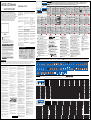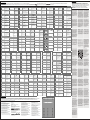Asus VH238H Spezifikation
- Kategorie
- LED-Anzeigen
- Typ
- Spezifikation
Dieses Handbuch eignet sich auch für

fold fold foldfold
Monitor introduction
Introduction au moniteur
/
Monitoreinführung
/
Descrizione del Monitor
/
Presentación del monitor
/
Изучение монитора
/
Kennismaken met de monitor
/
產品簡介
/
產品簡介
/
各部説明
/
모니터 소개
/
Apresentação do monitor
/
Monitör tanımı
/
/
แนะนำจอภาพ
/
Introduktion af billedskærmen
/
Näytön esittely
/
Introduksjon til monitoren
/
Monitorintroduktion
/
Przegląd elementów monitora
/
Popis monitoru
/
A monitor ismertetése
/
Introducerea monitorului
/
Upoznavanje sa monitorom
Παρουσίαση οθόνης
/
/
Pendahuluan tentang monitor
/
Въведение
/
Predstavenie monitora
/
Monitori tutvustus
/
Monitoriaus aprašymas
/
Ievads par monitoru
fold
4
5
7
1 2
3
6
VH238H
4
7
2
3
6
VH238S/VH238T
VH238N/VH238D
4
7
3
6
8
9
9
10
8
1. SPLENDID™* / Auto-adjust** / Exit
MENU button
2. Volume hotkey/Decrease button (for
models with speakers)
3. MENU/Enter/Selection button
4. Brightness hotkey/Increase button
5
.
Power button
Contrast hotkey/Decrease button (for
models without speakers)
6
.
Input Select Button
7.
Power indicator
MENU button
8. SPLENDID™* / Exit
button
9. Auto-adjust
10
.
1. Bouton SPLENDID™* / Ajustement
automatique** / Quitter Menu
2. Raccourci volume/Sélection (réservé
aux modèles à haut-parleurs)
3. Bouton MENU/Entrée/Sélection
4. Raccourci luminosité/Sélection
5.
6
.
Bouton de sélection de l’entrée
Bouton d’alimentation
7.
8.
Bouton SPLENDID™* /
Quitter Menu
Indicateur d'alimentation
9.
Ajustement
automatique
10
.
Raccourci contraste/Sélection (réservé
aux modèles sans haut-parleurs)
1.SPLENDID™*/Automatische
Feineinstellung**/
MENU verlassen-Taste
2.Lautstärke-Taste/Kleiner-Taste(für
Modelle mit Lautsprechern)
3. MENU/Enter/Auswahl-Taste
4.Helligkeit/Größer-Taste
5.
Kontrast-Taste/Kleiner-Taste(für
Modelle ohne Lautsprecher)
6
.
Netzschalter
Eingangsauswahltaste
8.
9.
10
.
Betriebsanzeige
7.
SPLENDID™*/
MENU verlassen-Taste
Automatische
Feineinstellung
1. Pulsante SPLENDID™*/Auto-
regolazione**/UscitaMENU.
2. Hotkey Volume/ Pulsante - (Riduzione)
(per i modelli con altoparlanti).
3.PulsanteMENU/Invio/Selezione
4.HotkeyLuminosità/Pulsante+
(Aumento)
5.
Hotkey Contrasto/Pulsante -
(Riduzione)
(per i modelli senza
altoparlanti).
6
.
8.
9.
10
.
7.
Pulsante di Accensione
Pulsante Seleziona Input
Indicatore d’alimentazione
Pulsante SPLENDID™*/
UscitaMENU
Auto-regolazione
1.BotónSPLENDID.™*/Ajuste
automático**/Salir
del
MENÚ
Reducir (para modelos con altavoces)
3.BotónMENÚ/Aceptar/Selección
4.
Tecladeaccesodirectodebrillo/Botón
Aumentar
5.
Tecla de acceso directo de contraste/
Botón
Reducir(paramodelossinaltavoces)
2. Tecla de acceso directo de volumen/Bo
tón
6
.
Botón de encendido
Botón de selección de modo
8.
9.
10
.
7.
Indicador de Encendido
BotónSPLENDID.™*/
Salir
del MENÚ
Ajuste
automático
1. SPLENDID™* / автонастройка** / выход из меню
2. Горячая клавиша громкости/кнопка уменьшения
(для моделей с колонками)
3. Меню/ввод/выбор
4. Горячая клавиша яркости/кнопка увеличения
Горячая клавиша контрастности/кнопка
уменьшения (для моделей без колонок)
6
.
5.
Кнопка питания
Кнопка выбора источника
сигнала
8.
9.
10
.
7.
Индикатор питания
SPLENDID™* / выход из меню
автонастройка
1. KnopSPLENDID™*/Automatisch
aanpassen**/
MENU
afsluiten
2.Volumesneltoets/Knopverlagen
(voormodellen
met
luidsprekers)
3.KnopMENU/Enter/Selectie
4.Sneltoetshelderheid/Knopverhogen
5.
SneltoetsContrast/Knopverlagen
(voormodellen
zonder
luidsprekers)
6
.
8.
9.
10
.
7.
Voedingsknop
Knop voor ingangskeuze
Voedingsindicator
KnopSPLENDID™*/
MENU afsluiten
Automatisch
aanpassen
2. 音量調整 / 向下選擇鍵 (有內建喇叭的機種)
3. 開啟 OSD 選單 / 進入鍵 / 確定鍵
4. 亮度調整 / 向上選擇鍵
5.
.
6
1. SPLENDID™ 切換鍵* / 自動調整鍵** /
離開選單
1. SPLENDID™ 切換鍵* / 自動調整鍵** /
離開菜單
3. 進入 OSD 菜單 / 進入鍵 / 確定鍵
4. 亮度調整 / 向上選擇鍵
5.
2. 音量調整 / 向下選擇鍵 (有內置音箱的機種)
.
6
對比調整 / 向下選擇鍵 (無內建喇叭的機種)
對比調整 / 向下選擇鍵 (無內置音箱的機種)
電源鍵
輸入選擇鈕
8.
9.
10
.
7.
8.
9.
10
.
7.
電源指示燈
SPLENDID™ 切換鍵* /
離開選單
自動調整鍵
電源鍵
输入选择按钮
电源指示灯
SPLENDID™ 切換鍵* /
離開菜單
自動調整鍵
1. SPLENDID™* / 自動調節** / MENU退出ボタ
ン
2. ボリュームホットキー/▼ボタン
(スピーカー搭載モデル)
3. MENU/入力/選択ボタン
4. 輝度ホットキー/▲ ボタン
コントラストホットキー/▼ボタン
スピーカー非搭載モデル)
6
5 .
.
電源ボタン
入力選択ボタン
7.
8.
9.
10
.
電源インジケータ
SPLENDID™* / MENU退出ボタ
ン
自動調節
1.SPLENDID™*/Auto-adjust**/메뉴
종료버튼
2.볼륨단축키/감소버튼(스피커포함
모델의경우)
3.메뉴/확인/선택버튼
4.밝기단축키/증가버튼
5.
색상대비단축키/감소버튼
(스피커를포함하지않는모델의경우)
6
.
전원버튼
입력 선택 버튼
:
7.
8.
9.
10
.
전원
표시등
SPLENDID™*/메뉴
종료버튼
Auto-adjust
1. Botão SPLENDID™*/para ajuste
automático**/
para sair do MENU
2.Botãodeajustedovolume/Redução
(paraos
modelos com altifalantes)
3.BotãoMenu/Enter/deselecção
4.Botãodeajustedobrilho/Aumento
5.
Tecladeatalhoparaajustedocontraste/
Redução
(paraosmodelossemaltifalantes)
6
.
7.
8.
9.
10
.
Botão de alimentação
Botão de selecção de entrada
Indicador de alimentação
Botão SPLENDID™*/
para sair do MENU
para ajuste
automático
1.
SPLENDID.™*/Otomatik ayar**/Çıkış MENÜ
düğmesi
2. Ses düzeyi kısayolu/Azaltma düğmesi
(hoparlörlü modeller için)
3. MENÜ/Giriş/Seçim düğmesi
4. Parlaklık kısayolu/Artırma düğmesi
5.
Kontrast kısayol tuşu/Azaltma düğmesi
(hoparlörsüz modeller için)
6
.
7.
8.
9.
10
.
Güç düğmesi
Girdi Seçme Tuşu
Güç göstergesi
SPLENDID.™*/Çıkış MENÜ
düğmesi
Otomatik ayar
لﺎﺥدﻹا ﺪﻳﺪﺤﺕ رز
ﺔﻗﺎﻄﻟا ﺮﺷﺆﻣ
1.
ปุ่ม
SPLENDID™*/ปรับอัตโนมัต**/ออกจาก
เมนู
2.
ฮ็อตคีย์ระดับเสียง/ปุ่มลด
(สำหรับรุ่นที่มีลำโพง)
3.
ปุ่มเมนู/ป้อน/เลือก
4.
ฮ็อตคีย์ความสว่าง/ปุ่มเพิ่ม
5.
ปุ่มเพาเวอร์
6
.
ฮ็อตคีย์คอนทราสต์/ปุ่มลด
(
สำหรับรุ่นที่ไม่มีลำโพง)
7.
8.
9.
10
.
ปุมเลือกขอม
ู
ลที่กรอก
ไฟแสดงสถานะเพาเวอร
ปุ่ม SPLENDID™*/
ออกจาก
เมนู
ปรับอัตโนมัต
1.SPLENDID.™*/Automatiskjustering**/Knap
til
afslutning
af
menuen
2.Genvejstastetillydstyrke/knaptil
reducering
(for
modeller
med
højtalere)
3.Knaptilmenu/Enter/valg
4.Genvejstastetillysstyrke/Knaptilforøgelse
5.
Tænd-sluk-knap
Kontrast-hotkey/knaptilreducering
(formodeller
uden højtalere)
6
.
7.
8.
9.
10
.
Indgangsvalg-knap
Strømindikator
SPLENDID.™*/Knap
til
afslutning af menuen
Automatiskjustering
1.SPLENDID.™*/Autom. säätö**/Lopeta
MENU
-painike
2. Äänenvoimakkuuden pikanäppäin/
Vähennyspainike (vain malleille, joissa on
kaiuttimet)
3. MENU/Enter/Valintapainike
4. Kirkkauden pikanäppäin/Lisäyspainike
5.
Virtapainike
Kontrasti-pikanäppäin/Vähennysp
a
inike
(vain
malleille,
joissa ei ole kaiuttimia)
6
.
7.
8.
9.
10
.
Tulon valintapainike
Virtaindikaattori
SPLENDID.™*/Lopeta
MENU
-painike
Autom. säätö
1.
SPLENDID™*/Autojuster**/Avslutt
MENU-knapp
2.Volum-hurtigtast/Senk-knapp(formodeller
med
høyttalere)
3.
MENU/Enter/Valg-knapp
4.
Klarhet-hurtigtast/Øk-knapp
5
Strøm-knapp
Kontrast-hurtigtas/Senk-knapp (for
modeller
uten høyttalere)
.
6
.
SPLENDID™*/
Autojuster
Avslutt
MENU-knapp
Input valg-knapp
Strömindikator
.
7
.
8
.
9
.
10
1.PrzyciskSPLENDID.™*/Automatyczna
regulacja**/ZakończMENU
2.Przyciskskrótugłośności/Przycisk
zmniejszenia(dlamodelizgłośnikami)
3.PrzyciskMENU/Enter/Wybór
4.PrzyciskJasność/Przyciskzwiększenia
5.
Przycisk
zasilania
Przycisk skrótu regulacji kontrastu/Przy
cisk
zmniejszenia (dla modeli bez głośników)
.
Przycisk wyboru wejścia
Przycisk
SPLENDID
.
™*/
Automatyczna
regulacja
Zakończ
MENU
Wskaźnik zasilania
6.
7.
8.
9.
10
1.
SPLENDID.™*/Auto-justering**/Avsluta MENY
knapp
2. Volym snabbknapp/minska knapp (för
modeller
med högtalare)
3. MENY/Enter/valknapp
4. Ljusstyrka snabbknapp/öka knapp
5.
Strömknapp
Snabbkommando för kontrast (för modeller
med högtalare)
.
SPLENDID.™*/
Auto-justering
Avsluta MENY
knapp
Knapp inmatningsval
Strömindikator
6.
7.
8.
9.
10
1.SPLENDID™*/Auto-podešavanje**/Tasterza
izlaznaMENIJU
2.Brzitasterzazvuk/tasterzasmanjivanjetona
(zamodelesazvučnicima)
3.MENI/Ulaz/Tasterzaizlaz
4.
BrzitasterzaOsvetljenje/Tasterzapovećavanje
5.
Tasterzauključivanje
Brzitasterzakontrast/tasterzasmanjivanje
tona
(zamodelebezzvučnika)
.
SPLENDID™*/
Auto-podešavanje
Taster
za
izlaznaMENIJU
Indikator energije
Taster za biranje unosa
6
.
.
.
.
7
8
7
10
1.
Buton
MENIUSPLENDID.™*/Reglareautomată
**/Ieşiren
2.TastărapidăVolum/butonMicşorare
(pentru
modelele cu difuzor)
3.ButonMENIU/Introducere/Selecţie
4.
Tastă
rapidă
Luminozitate/buton
Mărire
5.
Buton
Alimentare
Tastă rapidă de reglareacontrastului
/buton
Micşorare
(pentru
modelele fără
difuzor)
.
Buton
MENIUSPLENDID.™*/
Reglareautomată
Ieşiren
Buton selectare intrare
Indicator alimentare
6
.
.
.
7
8
9
10
.
a menüből gomb
2.
Hangerő gyorsbillentyű/Hangerőt csökkentő
gomb
(a hangszórós modellekhez)
3. MENÜ/Bevitel/Kiválasztás gomb
4. Fényerő gyorsbillentyű/Fényerőt növelő
gomb
5.
Főkapcsoló
Kontraszt gyorsgomb
/Hangerőt csökkentő
gomb
(a hangszóró nélküli modellekhez)
.
1. SPLENDID™*/Automatikus beállítás**/
Kilépés
a menüből gomb
SPLENDID™*/
Automatikus beállítás
Kilépés
Bemenet (input) kiválasztási gomb
Bekapcsolt állapotot jelző fény
6.
7.
8.
9.
10
1.
TlačítkoSPLENDID.™*/Automatickénastavení**/Konec
MENU
2.Rychléovládáníhlasitosti/tlačítkopro
snížení
(pro modely s reproduktory)
3.TlačítkoMENU/Potvrdit/Výběr
4.Rychléovládáníjasu/tlačítkoprozvýšení
5.
Vypínač
Rychlétlačítkokontrastu/tlačítkoprosnížení
(pro
modely bez reproduktorů)
.
TlačítkoSPLENDID.™*/
Automatické
nastavení
Konec
MENU
Tlačítko výběru vstupu
Indikátor napájení
6.
7.
8.
9.
10
1.SPLENDID.™*/Automatickénastavenie**/Tlačidlo
pre opustenie MENU
2.
Kláves
skráteného
príkazu
pre
nastavenie
pre
zníženie
hodnoty
(pre
modely
s
reproduktormi)
3.MENU/Zadať/Tlačidlovoľby
4.Klávesskrátenéhopríkazuprenastavenie
jasu/Tlačidloprezvýšeniehodnoty
5.
Hlavný
vypínač
zníženiehodnoty(premodelysreproduktormi)
Aktivačnýklávesprekontrast/Tlačidlopre
hlasitosti/
Tlačid o
.SPLENDID.™*/
Automatickénastavenie
Tlačidlo
pre opustenie MENU
Tlačidlo voľby vstupu
Indikátor napájania zo siete
6.
7.
8
9
.
10.
1.SPLENDID™*/Автоматичнинастройки**/
ИзходбутонMENU
2.Бързбутонзасиланазвука/намаляване
(замоделисвисокоговорители)
3.МЕНЮ/Enter/Избор
4.Бързбутонзаяркост/увеличаване
контраста
/намаляване
(за
модели
без
високоговорители)
5.
6.Бутон за включване и изключване
Избор на входящ сигнал
SPLENDID™*/
Автоматичнинастройки
ИзходбутонMENU
Индикатор на захранването
7.
8.
9.
10. Бърз клавиш за регулиране на
1.
TombolSPLENDID.™*/Penyesuaianotomatis**/MENU
Keluar
2. Tombol pintas volume/tombol Perkecil (untuk
model yang dilengkapi pengeras suara)
3. Tombol MENU/Enter/Pilihan
4.
T
ombol
pintas
Kecerahan/tombol
Perbesar
Tombol pintas Kontras/tombol Perkecil
(untuk
model tanpa pengeras suara)
5.
.
Tombol
Daya
TombolSPLENDID.™*/
Penyesuaianotomatis
MENU
Keluar
Tombol
Pemilihan
Input
Indikator
daya
6.
7.
8.
9.
10
1.SPLENDID™*/Αυτόματηρύθμιση**/Κουμπί
εξόδουαπότομενού
2.
Πλήκτρο
συντόμευσης
έντασης
ήχου/
πλήκτρομείωσης(γιαμοντέλαμεηχεία)
3.ΚουμπίΜΕΝΟΥ/Εισαγωγής/Επιλογής
4.
Πλήκτρο
συντόμευσης
φωτεινότητας
/Κουμπί
αύξησης
5.
Κουμπί
λειτουργίας
Πλήκτρο άμεσης πρόσβασης αντίθεσης/
πλήκτρομείωσης(γιαμοντέλαχωρίςηχεία)
.
SPLENDID™*/
Αυτόματη ρύθμιση
Κουμπί
εξόδουαπότομενού
Κουμπί Επιλογής Εισόδου
Ένδειξη τροφοδοσίας
6
.
.
.
.
7
8
9
10
1.
SPLENDID™* / Automātiskā
pielāgošana** /
Iziešanas IZVĒLNE
poga
2.
Skaņas
kars
t
a
i
s
t
aus
ti
ņ
š
/poga
Samaz
i
nā
š
ana
(modeļiem
ar
skaļruņiem)
3. Poga IZVĒLNE/Enter/Atlase
4.
Spilgtuma karstais taustiņš/poga
Paaugstināšana
Kontrasta karstais taustiņš/poga
Samazināšana
(modeļiem ar
skaļruņiem)
Ievada izvēles poga
5.
6.
Strāvas padeves poga
Strāvas padeves indikators
7.
SPLENDID™* /
Iziešanas IZVĒLNE
poga
8.
9.
10.
Automātiskā
pielāgošana
1.SPLENDID™*/automatinio
reguliavimo**
/
išėjimo
iš
meniu
mygtukas
2.
Garso
spart.
klavišas
/
garsumo
mažinimo
mygtukas
(modeliuose
su
garsiakalbiais)
3.
MENU
/
įeiti
/
parinkimo
mygtukas
4.
Ryškumospart.klavišas/padidinimo
mygtukas
.
Maitinimo mygtukas
Kontrasto
spart.
klavišas
/
/
garsumo
mažinimo
mygtukas (modeliuose su
garsiakalbiais)
6.
5
7.
8.
9.
10.
S PLENDID™*/
išėjimo iš meniu
mygtukas
Įvesties parinkimo mygtukas
:
Maitinimo kontrolinė lemputė
išėjimo iš meniu
mygtukas
1.
SPLENDID™*
/
Automaatne
häälestus**
/
MENÜÜ
Exit
nupp
2.
Helitugevuse
suurendamise/
vähendamise
kiirklahv
(kõlaritega
mudelite
jaoks)
3.
MENÜÜ
-
/
Enter
-
/
Valiku
nupp
4. Ereduse suurendamise/vähendamise
kiirklahv
5.
Toitenupp
/
vähendamise
kiirklahv
(kõlaritega
mudelite jaoks
Kontrastsuse reguleerimise kiirklahv
SPLENDID™*
/
MENÜÜ
Exit
nupp
6 .
7.
8 .
9 .
10.
Automaatne
häälestus
Sisendi valikunupp
Toiteindikaator
ASUSTeK COMPUTER INC.
Address 15 Li-Te Road, Peitou,
Taipei, Taiwan 11259
Telephone +886-2-2894-3447
Fax +886-2-2890-7798
Web site www.asus.com.tw
Technical Support
Telephone +86-21-38429911
Online support support.asus.com
ASUS COMPUTER INTERNATIONAL (America)
Address 44370 Nobel Drive,
Fremont, CA 94538, USA
Fax +1-510-608-4555
Web site usa.asus.com
Technical Support
Telephone +1-812-282-2787
Support fax +1-812-284-0883
Online support support.asus.com
ASUS COMPUTER GmbH (Germany and Austria)
Address Harkort Str. 21-23, D-40880
Ratingen, Germany
Telephone +49-2102-95990
Fax +49-2102-959911
Web site www.asus.de
Online contact www.asus.de/sales
Technical Support
Telephone +49-1805-010923
Support Fax +49-2102-9599-11
Online support support.asus.com
SAFETY INFORMATION
INSTRUCTIONS DE SÉCURITÉ / SICHERHEITSHINWEISE / INFORMAZIONI PER LA SICUREZZA / INFORMACIÓN DE SEGURIDAD / СВЕДЕНИЯ О БЕЗОПАСНОСТИ / VEILIGHEIDSGEGEVENS / 安全資訊 / 安全信息 / 安全上の注意事項 / 안전 정보 / INFORMAÇÕES DE SEGURANÇA /
GÜVENLİK BİLGİLERİ / / ข้อมูลเพื่อความปลอดภัย / SIKKERHEDSINFORMATION / TURVALLISUUSTIEDOT /
SIKKERHETSINFORMASJON / SÄKERHETSINFORMATION / INFORMACJE DOTYCZĄCE BEZPIECZEŃSTWA / BEZPEČNOSTNÍ INFORMACE / BIZTONSÁGI INFORMÁCIÓ /
INFORMAŢII DE SIGURANŢĂ / INFORMACIJE O BEZBEDNOSTI / ΟΔΗΓΙΕΣ ΑΣΦΑΛΕΙΑΣ / INFORMASI KESELAMATAN / ИНФОРМАЦИЯ ЗА БЕЗОПАСНОСТ / BEZPEČNOSTNÉ INFORMÁCIE / OHUTUSTEAVE / SAUGOS INFORMACIJA/ DROŠĪBAS INFORMĀCIJA
ASUS LCD Monitor
QUICK START GUIDE
QUICK START GUIDE / GUIDE DE MISE EN ROUTE / KURZBEDIENUNGSANLEITUNG /
GUIDA RAPIDA / GUÍA DE INICIO RÁPIDO / КРАТКОЕ РУКОВОДСТВО / SNELLE STARTGIDS /
快速入門指南 / 快速入门指南 / クイックスタートガイド / 빠른 시작 안내서 / GUIA DE INICIAÇÃO RÁPIDA /
HIZLI BAŞLATMA KILAVUZU / / คู่มือเริ่มต้นอย่างเร็ว / QUICK-START VEJLEDNING /
PIKAOPAS / HURTIGSTARTGUIDE / SNABBSTARTSGUIDE / INSTRUKCJA SZYBKIEGO URUCHOMIENIA /
STRUČNÁ PŘÍRUČKA / GYORS ÜZEMBE HELYEZÉSI ÚTMUTATÓ / GHID DE PORNIRE RAPIDĂ /
PRIRUČNIK ZA BRZI POČETAK / ΟΔΗΓΟΣ ΓΡΗΓΟΡΗΣ ΕΚΚΙΝΗΣΗΣ / PANDUAN RINGKAS /
РЪКОВОДСТВО ЗА БЪРЗ СТАРТ / STRUČNÝ NÁVOD NA POUŽITIE / LÜHIJUHEND /
GREITO PARENGIMO DARBUI VADOVAS / ĀTRAS UZSĀKŠANAS ROKASGRĀMATA
ASUS CONTACT INFORMATION
Copyright © 2008 ASUSTeK COMPUTER INC. All Rights Reserved.
No part of this manual, including the products and software described in it, may be reproduced,
transmitted, transcribed, stored in a retrieval system, or translated into any language in any form or by any
means, except documentation kept by the purchaser for backup purposes, without the express written
permission of ASUSTeK COMPUTER INC. (“ASUS”).
product is defaced or missing.
ASUS PROVIDES THIS MANUAL “AS IS” WITHOUT WARRANTY OF ANY KIND, EITHER EXPRESS
OR IMPLIED, INCLUDING BUT NOT LIMITED TO THE IMPLIED WARRANTIES OR CONDITIONS OF
MERCHANTABILITY OR FITNESS FOR A PARTICULAR PURPOSE. IN NO EVENT SHALL ASUS, ITS
DIRECTORS, OFFICERS, EMPLOYEES OR AGENTS BE LIABLE FOR ANY INDIRECT, SPECIAL,
INCIDENTAL, OR CONSEQUENTIAL DAMAGES (INCLUDING DAMAGES FOR LOSS OF PROFITS,
LOSS OF BUSINESS, LOSS OF USE OR DATA, INTERRUPTION OF BUSINESS AND THE LIKE),
EVEN IF ASUS HAS BEEN ADVISED OF THE POSSIBILITY OF SUCH DAMAGES ARISING FROM ANY
DEFECT OR ERROR IN THIS MANUAL OR PRODUCT.
SPECIFICATIONS AND INFORMATION CONTAINED IN THIS MANUAL ARE FURNISHED FOR
INFORMATIONAL USE ONLY, AND ARE SUBJECT TO CHANGE AT ANY TIME WITHOUT NOTICE,
AND SHOULD NOT BE CONSTRUED AS A COMMITMENT BY ASUS. ASUS ASSUMES NO
RESPONSIBILITY OR LIABILITY FOR ANY ERRORS OR INACCURACIES THAT MAY APPEAR IN THIS
MANUAL, INCLUDING THE PRODUCTS AND SOFTWARE DESCRIBED IN IT.
Products and corporate names appearing in this manual may or may not be registered trademarks or
ﻊﻳﺮﺴﻟﺍﻞﻴﻐﺸﺘﻟﺍﻞﻴﻟﺩ
ﺔﻣﻼﺴﻟﺍﺕﺎﻣﻮﻠﻌﻣ
• Pouréviterlesrisquesd’incendieetdechocélectrique,n’exposezpaslemoniteur
à la pluie ou à l’humidité.
• Le moniteur ne doit être utilisé qu’avec le type de source d’alimentation indiqué
sur l’étiquette à l’arrière. Si vous n’êtes pas sûr du type d’alimentation électrique
dontvousdisposez,contactezvotrerevendeurouvotrefournisseurenélectricité
local.
• Utilisezlaprised’alimentationcompatibleaveclesstandardsélectriquesdevotre
région.
• Pourassurer un fonctionnement correct, n’utilisez le moniteur qu’avecdes
ordinateurscertiésUL,etfonctionnantentre110-240V.
• UmFeuer-undStromschlagrisikenzuvermindern,setzenSiedenMonitorniemals
RegenoderFeuchtigkeitaus.
• DerMonitorsolltenurmitderaufdemAufkleberbezeichnetenSpannungbetrieben
werden.SindSiesichüberdieSpannungdervonIhnenbenutztenSteckdosenicht
sicher,erkundigenSiesichbeiIhremEnergieversorgungsunternehmenvorOrt.
• VerwendenSieStromstecker,diemitdenStromstandardsIhrerRegion
übereinstimmen.
• UmeinensicherenBetriebzugewährleisten,verwendenSiedenMonitornurin
VerbindungmitComputern,diedemUL-Standardentsprechenundüberkorrekt
eingestellteAnschlüssemiteinerSpannungvon100-240V~verfügen.
• Per evitare il rischio d’ incendio o di scosse elettriche, non esporre mai il monitor
a pioggia o umidità.
• Ilmonitorsidovrebbefarfunzionaresoltantoconiltipodialimentazioneindicato
sull’ etichetta. In casodi incertezzasul tipo di alimentazionedella propria
abitazione,consultareilfornitoreolasocietàelettricalocale.
• Utilizzarelaspinacorretta,conformeaglistandardelettricilocali.
• Per assicurare un corretto funzionamento,utilizzareilmonitorsoltanto con
computermarchiatiUL,conricettacoliconguratifra100e240VAC.
• Paraprevenirriesgosdefuegoy/oeléctricos,nuncaexpongaelmonitoralluviao
humedad.
• El monitor debe ser operado sólo desde el tipo de fuente de energía indicado en la
etiqueta. Si no esta seguro del tipo de energía que será usada con su equipo, consulte
con su punto de venta o empresa suministradora de energía en su localidad.
• Utilice enchufes con toma de tierra que se adapten a su estándar local.
• Paraasegurarunaoperaciónsatisfactoria,utiliceelmonitorsóloconPCslistados
enUL(agenciaamericanaindependienteparalaseguridaddeproductos)con
receptáculosconguradosapropiadamenteconunvoltajemarcadodeentre100-
240Vdecorrientealterna(AC).
• Для предотвращения возгорания или короткого замыкания, оберегайте монитор
от дождя и сырости.
• Монитор следует подключать только к источнику питания, указанному
на этикетке. Если вы не уверены в типе электропитания в вашем доме,
проконсультируйтесь с местной энергетической компанией
• Для подключения монитора используйте только заземленные розетки для
обеспечения заземления прибора.
• Для гарантии нормальной работы используйте монитор только с компьютерами,
соответствующими требованиям UL, имеющими соответствующую маркировку.
• Omhetrisicoopbrandofschokkentevoorkomen,magudemonitornooit
blootstellen aan regen of vocht.
• De monitor mag alleen worden gebruikt met het type stroombron dat op het
labelisaangegeven.Alsunietzekerbentvanhetstroomtypeinuwhuis,kunt
ucontactopnemenmetuwleverancierofuwlokaleelektriciteitsmaatschappij.
• Gebruik de geschikte voedingsstekker die voldoet aan uw lokale
elektriciteitsnormen.
• Vooreenbevredigendewerking,magudemonitoralleengebruikenmetUL-
gecerticeerdecomputersdieoverdecorrectgecongureerdecontactdoos
beschikkenmeteenmarkering100-240VAC.
‧ 液晶螢幕放置的位置請遠離灰塵過多、溫度過高、太陽直射的地方。並
保持在乾燥的環境下使用,雨水、溼氣、液體等含有礦物質將會腐蝕電
子線路。
‧ 請勿使用非本產品配備的任何變壓器,由於電路設計之不同,將有可能
造成內部零件的損壞。此外,根據您所在地區使用電壓之不同,請使用
正確電壓的插頭,若您不清楚所在地區的電壓為何,請洽詢您的經銷商
或當地的電源廠商。
‧ 為了確保您安全的使用本產品,請使用具備 UL 認證的個人電腦來連接
本顯示器。
‧ 液晶屏幕放置的位置請遠離灰塵過多、溫度過高、太陽直射的地方。並
保持在乾燥的環境下使用,雨水、溼氣、液體等含有礦物質將會腐蝕電
子線路。
‧ 請勿使用非本產品配備的任何變壓器,由於電路設計之不同,將有可能
造成內部零件的損壞。此外,根據您所在地區使用電壓之不同,請使用
正確電壓的插頭,若您不清楚所在地區的電壓為何,請咨詢您的經銷商
或當地的電源廠商。
‧ 為了確保您安全的使用本產品,請使用具備 UL 認證的個人電腦來連接
本顯示器。
• 火事及び感電の原因となりますので、水分・湿気のある場所で本製品を使用しない
でください。
• 本製品に表示されている規格以外の電源は使用しないでください。電源のタイプが
分からない場合は、販売店または最寄りの電力会社にお問い合わせください。
• お住まいの地域の電源規格に対応した電源プラグを使用してください。
• UL 規格認定のコンピュータのみを使用してください。認定されたコンピュータには
100-240V ACと表示のあるコンセントが付いています。
• 화재또는전기누전등을막기위해모니터를비가오거나습한곳에절대노
출시키지마십시오.
• 모니터전원연결시,반드시레이블에표시되어있는전원유형을사용해주십
시오.만약사용하는곳의전원유형을알지못한다면,제품구입처또는지역
전력회사에문의해주십시오.
• 지역전원규격을따르는전원플러그를사용해주십시오.
• 최적의작동환경을위해100-240VAC를사용하고UL목록에등재된컴퓨터
에서만모니터를사용해주십시오.
• Paraevitaroperigodeincêndiooudechoqueeléctrico,nuncaexponhao
monitor à chuva ou a humidade.
• Omonitordevefuncionarapenascomatensãoindicadanaetiqueta.Senão
temacertezaquantoaotipodetensãoquetememcasa,consulteovendedor
ou a companhia de electricidade.
• Utilizeumachadealimentaçãoadequadaecompatívelcomaredeeléctricalocal.
• Paragarantirumbomfuncionamento,utilizeomonitorapenascom
computadoresULcomtomadasa.c.100-240V.
• Yang›n veya elektrik çarpmas› riskini önlemek için, monitörü asla
ya¤mura veya neme maruz b›rakmay›n.
• Monitör sadece etikette belirtilen güç kayna¤›ndan çal›flt›r›lmal›d›r. Evinize
sa¤lanan güç kayna¤› türünden emin de¤ilseniz, bayiinize veya yerel
elektrik flirketinize dan›fl›n›z.
• Yerel güç standard›n›z ile uyumlu uygun bir elektrik fli kullan›n.
• Tatminkar bir çal›flma sa¤land›¤›ndan emin olmak için, monitörü sadece
100-240V AC aras›nda uygun yap›land›rmaya sahip yuvalar ile birlikte
UL’de listelenen bilgisayarlar ile birlikte kullan›n.
• เพื่อป้องกันเพลิงไหม้หรืออันตรายจากไฟฟ้าช็อตอย่าให้จอภาพถูกฝน
หรือความชื้น
• คุณควรใช้จอภาพกับแหล่งพลังงานที่ระบุไว้บนฉลากเท่านั้นถ้าคุณไม่แน่
ใจถึงชนิดของแหล่งพลังงานในบ้านของคุณให้ปรึกษาตัวแทนจำหน่าย
หรือบริษัทไฟฟ้าในประเทศของคุณ
• ใช้ปลั๊กไฟฟ้าที่สอดคล้องกับมาตรฐานด้านพลังงานในประเทศของคุณ
• เพื่อให้มั่นใจถึงการทำงานด้วยความพึงพอใจ
ให้ใช้จอภาพกับเฉพาะ
คอมพิวเตอร์ในรายการULซึ่งมีขั้วรับไฟฟ้าที่เหมาะสมที่ระบุแรงดันไฟฟ้าAC
ระหว่าง100-240V
• Foratundgåbrandellerelektriskstød,måmonitorenikkeudsættesforregn
eller fugtighed.
• Monitorenmåkunanvendesmeddenstrømstyrke,dereranførtpåkablet.
Hvisduerusikkerpå,hvilkenstrøm,duhar,skaldukontakteforhandlereneller
det lokale elværk.
• Brugkunstikioverensstemmelsemedlokaleel-standarder.
• Foratsikreentilfredsstillendefunktion,skaldukunbrugemonitorenmedUL-
listedecomputereogmedkongureredestikmærket100-240VAC.
• Älä milloinkaan laita monitoria alttiiksi sateelle tai kosteudelle palovaaran tai
sähkövaaranestämiseksi.
• Monitoriatuleekäyttäävainvirtalähteestä,jokaonosoitettutyyppikilvessä.Jos
etolevarmavirtatyypistä,jotakotiisitulee,pyydäkonsultointiapuamyyjältätai
paikalliseltasähköyhtiöltä.
• Käytäsopivaapistoketta,jokaonpaikallisensähköstandardinmukainen.
• VarmistaaksesityydyttäväntoiminnankäytämonitoriavainUL-luetteloitujen
tietokoneidenkanssa,jotkaovatsopiviapistorasioihin,jotkaonmerkittyvälille
100-240VAC.
• Foråunngåfareforbrannellerelektrisksjokk,ikkeutsettmonitorenforregn
eller fukt.
• Detteproduktetbørdrivesfratypestrømforsyningindikertsompåetiketten.
Hvisduerusikkerpåhvilkentypestrømforsyningtilgjengelig,snakkmeddin
forhandlerellerlokalel-leverandør.
• Bruk en strømkontakt som samsvarer med det som er standard med din lokale
strømforsyning.
• Forentilfredsstillendebetjeningavmonitoren,brukdenkunsammenmedUL-
listededatamaskinersomharkorrektkonguertestikkontaktmarkertmellom
100-240VAC.
• Förattförhindrabrandellerfaraförelektriskastötarskadualdrigutsätta
skärmenförregnellerfukt.
• Skärmenskaendastanvändasidentypavströmkällasomstårangivetpå
etiketten.Omduärosäkerpåvilkensortsströmsomditthemförsesmedska
durådfrågadinåterförsäljareellerdittlokalael-bolag.
• Användlämpligelkontaktsomstämmeröverensmeddinlokalael-standard.
• Föratttillförsäkraenbrahanteringskaduendastanvändaskärmen
tillsammansmedUL-listadedatorersomharlämligakongurerademottagare
markerademellan100-240VAC.
• Abyzapobiecpożarowilubporażeniuprądem,nigdynienależynarażać
monitoranadziałaniedeszczulubwilgoci.
• Monitormożebyćzasilanywyłączniezeźródłazasilaniaokreślonegona
etykiecie.Przybrakupewnościcodoparametrówprądudostarczanego
dodomu,należyskontaktowaćsięzdostawcąlubzlokalnymzakładem
energetycznym.
• Należystosowaćodpowiedniąwtykęprzewoduzasilającego,zgodnąz
lokalnymstandardemzasilania.
• Abyzapewnićwłaściwedziałanie,monitornależystosowaćwyłączniez
komputeramiwymienionyminaliścieUL,zodpowiednioskongurowanymi
gniazdamizasilaniazoznaczeniemobsługiprąduzmiennego100-240V.
• Zabraňtevznikupožárunebonebezpečíúrazuelektrickýmproudema
nevystavujtetentopřístrojdeštinebovlhkosti.
• Knapájenítohotomonitorulzepoužívatpouzezdrojuvedenýnavýrobním
štítkupřístroje.Pokudsinejstejisti,jakénapájecínapětíjevevašídomácí
elektrickézásuvce,obraťtesenaprodejcenebododavateleenergie.
• Použijtevhodnouzástrčku,kterásplňujemístnívyhlášky.
• Prozajištěníuspokojivéhoprovozupoužívejtetentomonitorpouzespočítačis
označenímUL,kteréjsouvybavenypříslušnězkongurovanýmizástrčkamina
střídavénapětí100-240V.
• Atűzésáramütésveszélyénekelkerüléseérdekében,sohanetegyékkia
monitortesővagynedvességhatásának.
• Amonitortcsakacímkénfeltüntetettfeszültséggelszabadüzemeltetni.Ha
nembiztosarendelkezésreállófeszültségetilletően,lépjenkapcsolatbaa
kereskedővelvagyahelyiáramszolgáltatóval.
• Ahelyiszabványnakmegfelelőtápdugóthasználjon.
• AmegfelelőműködésérdekébenamonitortkizárólagULminősítéssel
rendelkezőszámítógéppelhasználja,amelymegfelelőenkonguráltaljzatokkal
rendelkezikés100-240V~jelzésselvanellátva.
• Pentruapreveniincendiilesauşocurile,nuexpuneţiniciodatămonitorulla
ploaiesauumezeală.
• Monitorulartrebuialimentatnumaidelatipuldesursădeenergieindicatpe
etichetă.Dacănusunteţisigurdetipuldeenergieelectricăfurnizatacasă,luaţi
legăturacudistribuitoruldumneavoastrăsaucucompanialocalădefurnizarea
energiei.
• Utilizaţiunştechercarerespectăstandarduldeenergieelectricălocal.
• Pentruaasigurafuncţionareacorespunzătoare,utilizaţimonitorulnumaicu
calculatoareledetipULcareaumufecorespunzătoaremarcateîntre100-240VCA.
• Dabisprečilidadođedopožarailirizikaodšoka,nikadaneizlažitemonitor
kišiilivlazi.
• Monitortrebadasenapajaisključivoizizvorastrujekojijenaznačennaetiketi.
Ukolikonistesigurnikojitipnapajanjaimatekodkuće,pitajtesvogprodavcaili
elektrodistribuciju.
• Koristiteodgovarajućuutičnicuzastrujukojajeuskladusavašimlokalnim
standardimazastruju.
• Dabiobezbedilizadovoljavajućirad,koristitemonitorisključivosaUL
kompjuterimakojiimajuodgovarajućeprijemnikeizmeđu100-240VAC.
• Γιανααποτραπείοκίνδυνοςπυρκαγιάςήηλεκτροπληξίας,μηνεκθέτετε
ποτέτηνοθόνησεβροχήήυγρασία.
• Ηοθόνηθαπρέπειναλειτουργείμόνομετοντύπορεύματοςπου
καθορίζεταιστηνετικέτα.Ανδενείστεσίγουροιγιατοντύποτου
διαθέσιμουρεύματος,συμβουλευτείτετοκατάστημαπώλησηςήτην
τοπικήεταιρίαηλεκτρισμού.
• Χρησιμοποιήστετοκατάλληλοφιςρεύματοςπουσυμμορφώνεταιμετον
τύποτουρεύματόςσας.
• Γιαναδιασφαλίσετετηνικανοποιητικήλειτουργία,ναχρησιμοποιείτε
τηνοθόνημόνομευπολογιστέςπουφέρουντοσήματηςULκαιοι
οποίοιέχουνκατάλληλαδιαμορφωμένουςυποδοχείςστουςοποίους
αναφέρεταιηλειτουργίαμεταξύ100-240VAC.
• Untukmencegahbahayakebakaranatausengatanlistrik,janganletakkanmonitor
ditempatyangdapatterkenahujanatauditempatyanglembab.
• Monitorharusdioperasikanhanyadarijeniscatudayayangditunjukkanpada
label.JikaAndatidakyakindenganjenisdayayangtersediadirumah,tanyakan
agen atau perusahaan listrik setempat.
• Gunakan konektor daya yang sesuai dan mematuhi standar daya setempat.
• Untuk memastikan pengoperasian yang memuaskan, gunakan monitor hanya
dengankomputeryangmencantumkanULdanmemilikiunitpenerimaACyang
telahdikongurasidengantepatyangditandaiantara100-240V.
• Задапредотвратитепожарилирискоттоковудар,никоганеизлагайте
мониторанадъждиливлага.
• Мониторътдасеизползваединственосъселектрозахранванетопосочено
наетикета.АконестесигурникаквоеелектрозахранванетовдомаВи,
свържетесесмагазина,къдетостезакупилимонитораилисместната
електрическакомпания.
•
Използвайте подходящ контакт, който е съвместим с местните
стандарти.
• Задаработимониторъткоректно,използвайтегоединственоскомпютри
одобрениотUL,коитоиматправилноконфигуриранирозетки,накоитое
отбелязано100-240VAC.
• Abystezabránili vznikupožiarualebozasiahnutiuelektrickýmprúdom,nikdy
nevystavujtemonitorúčinkomdažďaalebovlhkosti.
• Monitorbymalbyťprevádzkovanýspripojenímibaktakémusieťovémuzdroju,
akýjeuvedenýnaštítku.Aksiniesteistídruhomsieťovéhonapájania,ktorýjev
rámcivašejdomácnosti,tútonáležitosťprekonzultujtesvašimpredajcomalebo
smiestnymdodávateľomenergie.
• Používajtevhodnúsieťovúzástrčku,ktorázodpovedávašimmiestnymnormám
prenapájanieelektrickýmprúdom.
• Aby stezabezpečili uspokojujúcučinnosť, monitorpoužívajteiba v spojení
s počítačmi uvedenými v zozname UL, a to takými, ktoré majú vhodne
nakongurovanéobjímkyoznačené100-240VAC,Min.5A
• Tuleohu või elektrilöögi vältimiseks ärge jätke monitori kunagi vihma kätte ega
niiskesse keskkonda.
• Monitori tuleb kasutada toitepingel, millele on viidatud toiteallika andmesildil.
Kui te ei te kindlalt, milline on toitepinge vooluvõrgus, võtke ühendust
edasimüüjaga või kohaliku elektrirmaga.
• Kasutage nõuetekohast toitepistikut, mis vastab kohalikele elektritarbimise
nõuetele.
• Seadme toimivuse tagamiseks kasutage monitori ainult koos UL nõuetele
vastavate arvutitega, millel on erikonguratsiooniga pistik töötamiseks
vahelduvvoolupingel 100-240V AV.
• Kadišvengtumėtegaisroarelektrossmūgiopavojaus,monitoriausniekada
nestatykitedrėgnojevietojeirneleiskiteaplyti.
• Monitoriausmaitinimasturibūtitiekiamastikištokiotipomaitinimošaltinio,
koksnurodytasetiketėje.Jeigerainežinote,kokiotiposrovėtiekiamaįjūsų
namus,pasikonsultuokitesupardavėjuarvietineelektrostiekimoįmone.
• Naudokiteatitinkamąmaitinimokištuką,kurisatitinkavietoselektrostiekimo
standartus.
• Norėdamiužtikrintipakankamąveikimą,monitoriųjunkitetikprieįULsąrašą
įtrauktųkompiuterių,turinčiųatitinkamussukongūruotuskištukiniuslizdus,
pažymėtus100-240VAC.
• Lai novērstu aizdegšanos vai strāvas triecienu, nekad nepakļaujiet monitoru
lietus vai mitruma iedarbībai.
• Monitoru drīkst pieslēgt tikai tādiem barošanas avotiem, kas norādīti uz
marķējuma. Ja nesat pārliecināti par Jums pieejamā elektrotīkla parametriem,
pajautājiet vietējam ierīces izplatītājam vai vietējai kompānijai, kas piegādā
enerģiju Jūsu rajonā.
• Izmantojiet atbilstošu elektropadeves kontaktdakšu, kas atbilst vietējam
elektropadeves standartam.
• Lai garantētu monitora labu darbību, lietojiet to tikai kopā ar UL sarakstā
uzskaitītajiem datoriem, kuriem ir attiecīgi kongurēti porti ar marķējumu:
100-240V AC.
• Topreventreorshockhazard,neverexposethemonitortorainormoisture.
• The monitor should be operated only from the type of power source indicated
on the label. If you are not sure of the type of power supplied to your home,
consult your dealer or local power company.
• Use the appropriate power plug which complies with your local power standard.
• To ensure satisfactory operation, use the monitor only with UL listed computers
whichhaveappropriateconguredreceptaclesmarkedbetween100-240VAC.
Before setting up the monitor,carefully read
all the documentation that came with the
package.If you encounter technical problems
with the monitor,contact a qualified service
technician or your retailer.
Avantdecongurerlemoniteur,assurez-vous
d’avoirlutouteladocumentation
incluse dans
le paquet.
Bevor Sie den Monitor installieren, lesen Sie
sorgfältig alle mitgelieferten
Informationen.
Primadiinstallareilmonitor,leggereattentamente
l’interadocumentazionefornita
conlaconfezione.
Leaatentamentetodaladocumentaciónincluida
antesderealizarajustesenel
monitor.
Перед установкой монитора, тщательно
прочитайте всю документацию,
поставляемую в комплекте.
使用前請詳閱包裝內附的使用說明,並檢查
產品各部分配件是否正常,
以及電源線是否
有任何破損,或是連接不正確的情形發生。
如有任何破
使用前請詳閱包裝內附的使用說明,並
檢查產品各部分配件是否正常,
以及電源
適配器是否有任何破損,或是連接不正確
的情形發生。如有任
ディスプレイ(以下「本製品」とも表記)をセッ
トアップする前に、本製品に添付の
マニュ
アルをよくお読みください。
na embalagem.
dikkatlice okuyunuz.
บรรจุด้วยความระมัดระวัง
der følger med.
pakkauksen mukana.
monitoren.
výrobkem.
sa paketom.
nájdetevbalení.
dokumente.
dokumentaciją.
nodrošināto dokumentāciju.
Leesalledocumentatiediebijdeverpakkingis
geleverdaandachtigdoor
voordat u de monitor
installeert.
損情形,請儘速與您的授權經銷
商聯絡。
何破損情形,請儘速
與您的授權經銷商聯系。
모니터를설치하기전에제품구입시포함된모든
문서를읽어주십시오.
Antesdeinstalaromonitor,leiaatentamente
todaadocumentaçãoquevem
Monitörü ayarlamadan önce, paket ile birlikte
gönderilen tüm belgeleri
ก่อนที่จะติดตั้งจอภาพของคุณโปรดอ่านเอกส
ารทั้งหมดที่อยู่ในกล่อง
Inden du installerer monitoren, skal du omhygg
eligt læse al dokumentationen,
Ennenmonitorinasennustaluehuolellisestikaikki
asiakirjat,jotkatulivat
Lesnøyeigjennomdokumentasjonensom
fulgtemedførdusetteropp
Innan du installerar skärmen ska du noggrannt
läsa igenom dokumentationen
somföljermed
förpackningen.
Przedwykonaniemustawieńmonitora,należy
uważnieprzeczytaćwszystkie,
znajdującesię
wopakowaniudokumenty.
Předzapojenímmonitorusipečlivěpřečtěte
veškeroudokumentacidodanous
Mielőttüzembehelyeznéamonitort,gyelmesen
olvassaelacsomagban
mellékelt dokumentációt.
Înaintedepunereaînfuncţiuneamonitorului,citiţi
cuatenţieîntreaga
documentaţielivratăîmpreună
cuprodusul.
Prepodešavanjamonitorapažljivopročitajtesvu
dokumentacijukojustedobili
τεκμηρίωσηπουσυνόδευ
ετησυσκευασία.
kemasan
dengan cermat.
Предиданастроитемониторапрочететевнимателно
всичкиприлежащидокументи.
Enne monitori paigaldamist lugege hoolikalt kõiki
seadmega kaasnenud
Priešpastatydamimonitorių,atidžiaiperskaitykite
visąpakuotėjeesančią
Pirms monitora uzstādīšanas uzmanīgi izlasiet
visu kopā ar iepakojumu
Predvykonanímnastaveniamonitorasidôkladne
prečítajtedokumentáciu,ktorú
Sebelum memasang unit monitor, baca semua
dokumentasi yang diberikan dalam
Πρινναεγκαταστήσετετηνοθόνη,διαβάστε
προσεκτικάόλητην
50652E23Z50 -A
Model Name:
VH238
在连接显示器线缆后,按 (输入选择按钮)以显示
Nospiediet (Ievades izvēles pogu), lai parādītu HDMI
(VH238H).
signālus pēc kabeļa pievienošanas monitoram
Kabelį prijungę prie monitoriaus, spustelėkite Æ (įvesties
(VH238H)
parinkimo mygtuką), kad būtų perteikiami HDMI signalai.
Vajutage
signaalid pärast kaabli ühendamist monitoriga.
(mudelid VH238H)
(Sisendi valiku nupp), et kuvada HDMI
* Hotkey for 5 video preset mode selection.
**
Adjusts the image automatically by pressing the button for 2–4 seconds.
* Raccourci d’activation de 5 modes vidéo.
** Ajuste l’image automatiquement via la pression de ce bouton pendant 2–4 secondes.
* Hotkey für 5 voreingestellte Videoansichten.
** Passt das Bild automatisch an, wenn der Knopf für 2-4 Sekunden gedrückt wird
* Tasto rapido per la selezione delle 5 modalità video preimpostate.
** Regolazione automatica dell’ immagine mediante pressione del pulsante per 2–4 secondi.
* Tecla de acceso directo para selección de 5 modos preestablecidos de vídeo.
** Ajusta la imagen automáticamente presionando el botón durante 2-4 segundos.
* Горячая клавиша для переключения видеорежимов.
** Для автоматической настройки изображения нажмите кнопку на 2–4 секунды.
* Sneltoets voor selectie 5 vooraf ingestelde videostanden.
**
gedrukt te
houden.
*提供5種情境模式供選擇。
* 提供 5 種情境模式供選擇。
* ホットキーで5つのビデオモードからモードを選択できます。
** ボタンを2〜 秒押すと、画像を自動調節します 。
*5개의비디오프리셋모드선택을위한단축키
**버튼을2~4초간누르고있으면자동으로이미지를설정하게됩니다.
* Tecla de atalho para selecção dos 5 modos de vídeo predenidos.
**
Ajusta a imagem automaticamente ao premir o botão durante 2-4 segundos.
* 5 video ön ayarı mod seçimi için kısayol.
** Düğmeye 2- saniye basarak görüntüyü otomatik ayarlar
.
* ฮ็อตคีย์สำหรับการเลือกโหมดวิดีโอพรีเซ็ต 5 โหมด
** ปรับภาพอัตโนมัติโดยการกดปุ่มเป็นเวลา 2- วินาที
* Genvejstaste til 5 forindstillede funktionsvalg.
** Justerer automatisk billedet ved et tryk på knappen i 2-4 sekunder.
* Pikanäppäin 5 videoesiasetustilan valintaan.
** Säätää kuvaa automaattisesti, kun painiketta painetaan 2-
4
sekuntia.
* Hurtigtast for valg mellom 5 ulike forhåndsinnstilte videomoduser.
** Automatisk justering av bildet ved å trykke på knappen i 2-4sekunder.
* Snabbknapp för val bland 5 förinställda videoval.
** Justerar bilden automatiskt genom att trycka på knappen i 2–4 sekunder.
* Przycisk skrótu dla 5 wstępnie wybranych trybów video.
**
Automatyczna regulacja obrazu poprzez 2- sekundowe naciśnięcie przycisku.
* Rychlé tlačítko pro výběr z 5 režimů předvoleb videa.
** Stisknutím a podržením tohoto tlačítka 2- sekundy automaticky nastaví obraz.
* Gyorsbillentyű az 5 előre beállított videó üzemmód kiválasztásához
** A gomb 2-4 másodpercig tartó megnyomásával automatikusan beállíthatja a képet.
* Tastă rapidă pentru selecţie 5 moduri video presetate.
** Reglează imaginea automat prin apăsarea butonului timp de 2– secunde.
* Brzi taster za 5 unapred određenih odabira režima.
** Podešavanje slike automatski pritiskom na tastere u trajanju od 2– sekunde.
* Πλήκτρο συντόμευσης για επιλογή 5 προεπιλεγμένων λειτουργιών βίντεο.
** Ρυθμίζει αυτόματα την εικόνα πιέζοντας το κουμπί για 2- δευτερόλεπτα.
* Tombol pintas untuk pilihan mode pengaturan awal 5 video.
** Menyesuaikan gambar secara otomatis dengan menekan tombol selama 2-4 detik.
* Бърз бутон за избор на 5 предварително настроени видео режима.
**
Настройва изображението автоматично чрез натискане на бутона за 2– секунди.
* Kláves skráteného príkazu pre voľbu 5 prednastavených režimov pre video.
**
Vykonáva automatické nastavenie obrazu, a to stlačením tlačidla počas doby 2- sekúnd.
* Kiirklahv5eelseatudvideorežiimivalikuks.
*
** Regulē attēlu automātiski, nospiežot pogu uz 2-3 sekundēm.
Past het beeld automatisch aan door de knop gedurende minder dan 2- seconden
in
**持續按住此按鍵約2-4秒(僅限VGA輸入時使用)
,可自動調整至最適合的顯示狀態。
** 持續按住此按鍵約 2-4 秒(只限 VGA 輸入時使用),可自動調整至最適合的顯示狀態。
** Automaatnekujutisereguleerimine,vajutadesnuppu
2–3sekundit
.
** Mygtuką spaudžiant 2-3 sekundes, vaizdas reguliuojamas
automatiškai.
* Spartusis klavišas iš anksto nustatytiems 5 vaizdo
režimams pasirinkti.
Karstais taustiņš 5 video iepriekšēju iestatījumu režīmu
atlasei.
8
Press (Input Select Button) to display HDMI signals after
you connect cable with monitor.(for VH238H)
câble au moniteur. (pour VH23 8 H)
afficher les signaux
HDMI après avoir connecté le
Appuyez sur (Bouton de sélection d’entrée) pour
Drücken Sie nach dem Anschluss der Kabel die Taste
(Eingangswahltaste)
zur
Anzeige
von
HDMI-Signalen
.
(VH23 8 H)
4
(per VH238H)
Premere (Pulsante selezione ingresso) per visualizzare
i segnali HDMI dopo
aver collegato il cavo al monitor.
Pulse (Botón de Selección de Entrada) para mostrar las
(para VH23 8 H)
señales HDMI tras
conectar el cable al monitor.
Нажмите (кнопка выбора входа) для отображения
(для VH23 8 H)
сигналов HDMI после
подключения
кабеля
к
монитору
Druk op (Input selecteren-knop) om HDMI-signalen
(voor VH23 8 H)
weer te geven nadat u de
kabel op de monitor aansluit.
將連接線連接至顯示器後,按下 (輸入選擇鍵)
以顯示
HDMI 訊息。(適用於
)
VH23 8 H
HDMI
信号。(适用于
)
VH2 3 8 H
モニタにケーブルを接続した後、 (入力選択ボタン) を押して
HDMI 信号を表示します。( 用)
VH23 8 H
눌러 HDMI 신호를 표시합니다.
케이블을 모니터에 연결한 다음 (입력 선택 버튼)을
(VH2 H 의 경우)
4
4
sinais HDMI depois
de
ligar
o
cabo
ao
monitor
.
Premir (Botão de Selecção de Entrada) para apresentar
(para modelos VH238H)
Kabloyu monitöre bağladıktan sonra HDMI sinyallerini
görüntülemek için
(Giriş Seçim Düğmesi) düğmesine
basın. (VH238H için)
ﻂﻐﺿا )لﺎﺧدﻹا ﺪﻳﺪﺤﺗ رز ( تارﺎﺷإ ضﺮﻌﻟHDMI
ﺔﺷﺎﺸﻟﺎﺑ
ﻞﺑﺎﻜﻟا ﻞﻴﺻﻮﺗ ﺪﻌﺑ
) .ﻊﻣ(
VH23
กด (ปุมเลือกอินพุต) เพื่อแสดงสัญญาณ HDMI
หลังจากที่คุณเชื่อมตอสายเคเบิลกับมอนิเตอรแลว
(สําหรับ VH23 8H)
Efter at du har forbundet kablet til skærmen, skal du trykke
på Æ
(indgangsvalg-knap) for at se HDMI signaler
(VH238H).
Paina (tulon valintapainike) näyttääksesi HDMI-signaalit
(malleille VH238H)
kaapelien
näyttöön liittämisen jälkeen.
Trykk (Input valgknapp) for å vise HDMI-signaler etter
at du har
koblet kabelen til skjermen.
(for VH238H)
Tryck på (knapp inmatningsval) för att visa HDMI
(för VH238H)
signaler efter att
du anslutit kabeln till monitorn.
(Przycisk wyboru wejścia) w celu wyświetlenia
sygnałów HDMI po
podłączeniu kabla do monitora.
(dla VH238H)
Naciśnij
Stlačte (tlačítko voliče vstupu) a po připojení kabelu s
monitorem zobrazte
HDMI signál.
(u modelů VH238H)
Nyomja meg a (Bemenetválasztó) gombot HDMI
jelek megjelenítéséhez,
miután csatlakoztatta a kábelt
a monitorhoz. (VH238H)
4
4
4
(pentru VH238H)
HDMI după
conectarea cablului la monitor.
Apăsaţi (Buton selecţie intrare) pentru a afişa semnalele
Pritisnite (taster za ulaz) za prikaz HDMI signala pošto
ste povezali kabl sa monitorom. (za VH238H)
(για τα VH238H)
Πατήστε (Κουμπί Επιλογής Εισόδου) για να εμφανιστούν
σήματα HDMI αφού
συνδέσετε καλώδιο με ην οθόνη.
Tek an (Tombol Pilih Input) untuk menampilkan sinyal
(untuk VH238H)
HDMI setelah Anda
menghubungkan kabel dengan monitor.
с монитора. (за VH238H)
видите HDMI
сигнал след като сте свързали кабела
Натиснете (бутон за избор на входящ сигнал), за да
Stlačte (Tlačidlo pre voľbu vstupu) s cieľom zobraziť signály
HDMI po pripojení kábla k monitoru. (pre VH238H)
4
4
4
4
4
État Description
Bleu MARCHE
Mode Veille
ARRÊT ARRÊT
Orange
Status
Beschreibung
Blau
ON
Orange
Standby-Modus
Aus
Aus
Stato Descrizione
Blu Acceso
Ambra Modalità di Standby
Spento Spento
Estado
Description
Blue (Azul) ON (ENCENDIDO)
Amber (Ámbar)
Standby mode
(Modo Standby)
OFF (APAGADO) OFF (APAGADO)
Статус Описание
Син
Активен
Режим
на
готовност
Изключен
Изключен
оранжев
цвят
Blauw AAN
Oranje Stand-bymodus
UIT UIT
Status Beschrijving
状態 説明
青色 オン
スタンバイモード
OFF オフ
オレンジ色
상태 설명
청색 ON
대기 모드
OFF OFF
주황색
Azul Em funcionamento
Modo de suspensão
DESACTIVADO DESACTIVADO
Estado Descrição
cor de laranja
ﺔﻟﺎﺤﻟا ﻒﺻﻮﻟا
قرزأ ﻞﻴﻐﺸﺘﻟا
ﻲﻧﺎﻣﺮﻬآ
ءﻲﻀﻣ ﺮﻴﻏ فﺎﻘﻳإ
نﺎﻣﺮﻬآ
สถานะ คำอธิบาย
น้ําเงิน
เปด
สถานะเตรียมพรอม
ดับ
ปด
สีสม
Status
Beskrivelse
Blå TÆNDT
Standby
SLUKKET
SLUKKET
orange
farve
Status
Selitys
Sininen
PÄÄLLÄ
Valmiustila
POIS
POIS
oranssi väri
Status Beskrivelse
Blå
PÅ
Standby-modus
AV
AV
oransje
Status Beskrivning
Blå PÅ
Standbyläge
AV AV
Gult
Stan
Opis
Niebieski
WŁĄCZONY
Tryb oczekiwania mode
WYŁĄCZONY
WYŁĄCZONY
pomarańczowym
Stav
Popis
Modrá
ZAPNUTO
Pohotovostní režim
NESVÍTÍ
VYPNUTO
oranžová barva
Állapot
Leírás
Kék BE
Készenléti
KI KI
narancs szín
Stare
Descriere
Albastru
ON/Pornit
Mod Standby
OFF
OFF/Oprit
culoare
portocalie
Status
Opis
Plava
ČENO
Režim čekanja
ISKLJUČENO ISKLJUČENO
časta bojanaran
UKLJU
Κατάσταση
Περιγραφή
Μπλε ΑΝΑΜΜΕΝΗ
Λειτουργία
ή
ΣΒΗΣΙΜΟ ΣΒΗΣΤΗ
πορτοκαλί χρώμα
Keterangan
MATI
Modus siaga
warna
oranye
HIDUP
Biru
MATI
Status
Статус
Описание
Син
Активен
Режим
на
готовност
Изключен
Изключен
оранжев
цвят
oranžová
farba
ZAPNUTÝ
Modrá
Pohotovostný režim
NESVIETI
VYPNUTÝ
Popis
Stav
Olek Kirjeldus
Sinine
SEES
Ooterežiim
VÄLJAS
VÄLJAS
oranž
värv
Būsena Aprašymas
Mėlyna
ĮJUNGTA
Parengties režimas
LEMPUTĖ NEDEGA
IŠJUNGTA
oranžinė spalva
Stāvoklis
Apraksts
Zils Ieslēgts
Snaušanas režīms
Izslēgts
Izslēgts
oranža
krāsa
狀態 說明
藍色 電源開啟
待機模式
關閉 電源關閉
橙色
状态
说明
蓝色
工作
待机模式
不亮
关闭
橙色
Durum Açıklama
Mavi AÇIK
Bekleme
KAPALI KAPALI
koyu
sarı
Status Description
Blue ON
Orange Standby mode
OFF OFF
P
ower indicator
Indicateur d'alimentation
/
Betriebsanzeige
/
Indicatore d’alimentazione
/
Indicador de Encendido
/
Индикатор питания
/
Voedingsindicator
/
電源指示燈
/
电源指示灯
/
電源インジケータ
/
전원 표시등
/
Indicador de alimentação
/
Güç göstergesi
/
ﺔﻗﺎﻄﻟا ﺮﺷﺆﻣ
/
ไฟแสดงสถานะเพาเวอร
/
Strømindikator
/
Strømindikator
/
Strömindikator
/
Wskaźnik zasilania
/
Indikátor napájení
/
Bekapcsolt állapotot jelző fény
/
Indicator alimentare
/
Indikator energije
/
Ένδειξη τροφοδοσίας
/
Indikator daya
/
Индикатор на захранването
/
Indikátor napájania zo siete
/
Toiteindikaator
/
Maitinimo kontrolinė lemputė
Virtaindikaattori
/
/
Strāvas padeves indikators
Rear Connectors
VH238H
1
5
2
4
3
7
6
VH238T/VH238N/VH238S/VH238D
1
4
3
5
1 Port ENTRÉE AC
2
Port ENTRÉE HDMI
3 Port DVI
4 Port VGA
5
Port Sortie SPDIF de HDMI
6
7
Port Entrée ligne
Ecouteurs – Port de sortie
AC-IN port
DVI port
VGA port
HDMI-IN port
Earphone - out Port
Line - in Port
1
2
3
4
5
6
7
SPDIF Out
1 Porta AC-IN
2 Porta HDMI-IN
3 Porta DVI
4 Porta VGA
5
Porta uscita SPDIF di HDMI
6
7
Porta di ingresso linea
Porta di uscita cuffie
1 Puerto de entrada AC
2 Puerto de entrada HDMI
3 Puerto DVI
4 VGA Puerto
5
Puerto de salida SPDIF de HDMI
6
7
Puerto de entrada de línea
Puerto de salida de auricular
1 Разъем питания пер. тока
2 Вход HDMI-IN
3 Вход DVI
4 Вход VGA
5
Выход SPDIF или HDMI
6
7
Линейный вход
Выход для наушников
1 Voedingsingang
2 HDMI-ingang
3 DVI-aansluiting
4 VGA-aansluiting
5
SPDIF-uitgang van HDMI
6
7
Lijningang
Oortelefoonuitgang
1
2
3
4
5
6
7
AC 輸入埠
HDMI 輸入埠
DVI 埠
VGA 埠
HDMI 的 SPDIF 輸出埠
類比線路輸入埠
耳機輸出埠
Rear connectors
Rear connectors
AC-IN port
DVI port
VGA port
Line - in Port
1
2
3
4
(Only for some models)
(Only for some models)
1 Port ENTRÉE AC
2
3 Port DVI
4 Port VGA
Port Entrée ligne
(Pour certains modèles)
(Pour certains modèles)
1 Netzeingang
2
3 DVI-Anschluss
4 VGA-Anschluss
Line-Eingang
(Bei einigen Modellen)
(Bei einigen Modellen)
1 Porta AC-IN
2
3 Porta DVI
4 Porta VGA
Porta di ingresso linea
(Per alcuni modelli)
(Per alcuni modelli)
(Para algunos modelos)
1 Puerto de entrada AC
2
3 Puerto DVI
4 VGA Puerto
Puerto de entrada de línea
(Para algunos modelos)
1 Разъем питания пер. тока
2
3 Вход DVI
4 Вход VGA
Линейный вход
(Для некоторых моделей)
(Для некоторых моделей)
1 Voedingsingang
2
3 DVI-aansluiting
4 VGA-aansluiting
Lijningang
(Voor sommige modellen)
(Voor sommige modellen)
1 Netzeingang
2 HDMI-Eingang
3 DVI-Anschluss
4 VGA-Anschluss
5
SPDIF-Ausgang (HDMI)
6
7
Line-Eingang
Kopfhöreranschluss
(適用於部份機型)
1
2
3
4
AC 輸入埠
DVI 埠
VGA 埠
(適用於部份機型)
類比線路輸入埠
1 交流电源输入端口
2 HDMI-输入端口
3 DVI 端口
4 VGA 端口
5
HDMI 的 SPDIF 输出端口
6
7
耳机输出端口
线路输入端口
1 交流电源输入端口
2
3 DVI 端口
4 VGA 端口
线路输入端口
1 AC 入力端子
2 HDMI 入力端子
3 DVI 端子
4 VGA 端子
5
HDMI の SPDIF 出力端子
6
7
ライン入力端子
イヤフォン – 出力端子
(一部のモデル用)
1 AC 入力端子
2
3 DVI 端子
4 VGA 端子
ライン入力端子
(一部のモデル用)
1 AC 입력 포트
2 HDMI 입력 포트
3 DVI 포트
4 VGA 포트
5
HDMI 의 SPDIF 출력 포트
6
7
라인 입력 포트
이어폰 출력 포트
(일부 모델의 경우)
1 AC 입력 포트
2
3 DVI 포트
4 VGA 포트
라인 입력 포트
(일부 모델의 경우)
1 Porta de entrada AC
2 Porta de entrada HDMI
3 Porta DVI
4 Porta VGA
5
Porta de saída SPDIF de HDMI
6
7
Porta de entrada de linha
Porta de saída dos auscultadores
(Para alguns modelos)
1 Porta de entrada AC
2
3 Porta DVI
4 Porta VGA
Porta de entrada de linha
(Para alguns modelos)
1 AC-IN yuvası
2 HDMI-IN yuvası
3 DVI yuvası
4 VGA yuvası
5
HDMI’ın SPDIF Çıkış Yuvası
6
7
Hat –Giriş Yuvası
Kulaklık çıkış Yuvası
(Bazı modeler için)
1 AC-IN yuvası
2
3 DVI yuvası
4 VGA yuvası
Hat –Giriş Yuvası
(Bazı modeler için)
1 ﺬﻔﻨﻣAC-IN
2 ﺬﻔﻨﻣHDMI-IN
3 ﺬﻔﻨﻣDVI
4 ﺬﻔﻨﻣVGA
5
جاﺮﺧإ ﺬﻔﻨﻣSPDIF ةرﺎﺷﻹHDMI
6
7
ﻂﺨﻟا ﻞﺧد ﺬﻔﻨﻣ
نذﻷا ﺔﻋﺎﻤﺳ جﺮﺧ ﺬﻔﻨﻣ
)زﺮﻄﻟا
ﺾﻌﺒﻟ(
1
ﺬﻔﻨﻣAC-IN
2
3
ﺬﻔﻨﻣDVI
4
ﺬﻔﻨﻣVGA
ﻂﺨﻟا
ﻞﺧد
ﺬﻔﻨﻣ
)زﺮﻄﻟا
ﺾﻌﺒﻟ(
1
พอรต AC-IN
2
พอรต HDMI-IN
3
พอรต DVI
4
พอรต VGA
5
พอรตตอออก
SPDIF ของ HDMI
6
7
พอรต Line – in
พอรตตอออกสําหรับหูฟง
(สําหรับเครื่องบางรุ?น)
1
พอรต AC-IN
2
3
พอรต DVI
4
พอรต
VGA
พอรต
Line – in
(สําหรับเครื่องบางรุ?น)
1 AC-IND port
2 HDMI-IND port
3 DVI port
4 VGA port
5
HDMI’s SPDIF udport
6
7
Linje ind port
Øretelefon - udport
(For nogle modeller)
1 AC-IND port
2
3 DVI port
4 VGA port
Linje ind port
(For nogle modeller)
1 Verkkovirtaliitin
2 HDMI-IN -liitin
3 DVI-liitin
4 VGA-liitin
5
HDMI-signaalin SPDIF-lähtöliitin
6
7
Linjasisääntulo
Kuulokelähtö
(Joissakin malleissa)
1 Verkkovirtaliitin
2
3 DVI-liitin
4 VGA-liitin
Linjasisääntulo
(Joissakin malleissa)
1 AC INN-tilkobling
2 HDMI INN-port
3 DVI-port
4 VGA-port
5
SPDIF ut-port hos HDMI
6
7
Linje inn-port
Hodetelefoner ut-port
(For noen modeler)
1 AC INN-tilkobling
2
3 DVI-port
4 VGA-port
(For noen modeler)
Linje inn-port
1 Växelströmsingång
2 HDMI-IN
3 DVI-port
4 VGA -port
5
SPDIF Ut-port från HDMI
6
7
Linjeingång
Hörlursutgång
(För vissa modeler)
1 Växelströmsingång
2
3 DVI-port
4 VGA -port
Linjeingång
(För vissa modeler)
1 Port AC-IN
2 Port HDMI-IN
3 Port DVI
4 Port VGA
5
Port SPDIF Out dla HDMI
6
7
Port Line-in
Wyjściowy port słuchawkowy
(Dla niektórych modeli)
1 Port AC-IN
2
3 Port DVI
4 Port VGA
Port Line-in
(Dla niektórych modeli)
1 Zdířka pro připojení napájení
2 Zdířka vstupu HDMI
3 Zdířka DVI
4 Zdířka VGA
5
Zdířka výstupu SPDIF HDMI
6
7
Zdířka linkového vstupu
Zdířka výstupu pro sluchátka
1 AC-IN csatlakozó
2 HDMI bemeneti csatlakozó
3 DVI csatlakozó
4 VGA csatlakozó
5
HDMI/SPDIF kimeneti csatlakozó
6
7
Vonalbemeneti csatlakozó
Fülhallgató kimeneti csatlakozó
1 Conector intrare AC
2 Conector intrare HDMI
3 Conector DVI
4 Conector VGA
5
Conector ieşire SPDIF al HDMI
6
7
Conector intrare linie
Conector ieşire căşti
1 AC-IN port
2 HDMI-IN port
3 DVI port
4 VGA port
5
SPDIF Out Port HDMI-a
6
7
Line - in Port
Slušalice - izlazni Port
1 Zdířka pro připojení napájení
2
3 Zdířka DVI
4 Zdířka VGA
Zdířka linkového vstupu
(Pro některé modely)
(Pro některé modely)
(Csak egyes modelleken)
1 AC-IN csatlakozó
2
3 DVI csatlakozó
4 VGA csatlakozó
Vonalbemeneti csatlakozó
(Csak egyes modelleken)
(Pentru anumite modele)
1 Conector intrare AC
2
3 Conector DVI
4 Conector VGA
Conector intrare linie
(Pentru anumite modele)
(Za neke modele)
1 AC-IN port
2
3 DVI port
4 VGA port
Line - in Port
(Za neke modele)
Rear connectors
/
Connecteurs
arrières
/
Anschlüsse an
der
Rückseite
Connettori della
parte
posteriore
/
Conectores
posteriores.
/
Задние
коннекторы
/
Aansluitingen
achteraan
/
後方接頭
/
后部接口
/
背面コネクタ
/
후면 커넥터
/
Conectores
traseiros
/
Konektor
belakang
/
/
vida delikleri
/
ﺔﻴﻔﻠﺨﻟا ﻞﻴﺻﻮﺘﻟا ﺬﻓﺎﻨﻣ
/
้ัขวตอดานหลัง
/
Bagstik
/
Takaosan
kytkennät
/
Rear
connectors
Bakre kontakter
/
Złącza tylne
/
Zadní konektory
/
Hátsó csatlakozók
/
Conectori spate
/
Konektori sa
zadnje strane
/
Πίσω συνδέσεις
/ /
Задни
конектори
/
Zadné
konektory
Pistikud tagaküljel
/
Galinės jungtys
/
Aizmugures
savienotāji
/
1 Θύρα εισόδου AC
2 Θύρα εισόδου HDMI
3 Θύρα DVI
4 Θύρα VGA
5
Θύρα εξόδου SPDIF του HDMI
6
7
Θύρα γραμμής εισόδου
Θύρα υποδοχής ακουστικών
1 Θύρα εισόδου AC
2
3 Θύρα DVI
4 Θύρα VGA
Θύρα γραμμής εισόδου
(Σε ορισμένα μοντέλα)
(Σε ορισμένα μοντέλα)
1 Port AC-IN
2 Port HDMI-IN
3 Port DVI
4 Port VGA
5
Port SPDIF Out HDMI
6
7
Port Line-in
Port earphone-out
1 AC вход
2 HDMI-IN вход
3 DVI вход
4 VGA порт
5
SPDIF изход на HDMI
6
7
Line-in порт
Изход за слушалки
1 Port AC-IN
2
3 Port DVI
4 Port VGA
Port Line-in
(Hanya untuk model tertentu)
(Hanya untuk model tertentu)
(само за някои модели)
1 AC вход
2
3 DVI вход
4 VGA порт
Line-in порт
(само за някои модели)
1 Port pre pripojenie prívodu striedavého prúdu
2 Vstupný port HDMI
3 DVI port
4 VGA port
5
Výstupný SPDIF port HDMI
6
7
Port zapojenia
Výstupný port pre slúchadlá
(iba v prípade niektorých modelov)
1 Port pre pripojenie prívodu striedavého prúdu
2
3 DVI port
4 VGA port
Port zapojenia
(iba v prípade niektorých modelov)
1 AC-IN port
2 HDMI-IN port
3 DVI port
4 VGA port
5
SPDIF väljundpesa (HDMI)
6
7
Line-in pesa
Kõrvaklapid - väljundpesa
(ainult teatud mudelitel)
1 AC-IN port
2
3 DVI port
4 VGA port
Line-in pesa
(ainult teatud mudelitel)
1
„AC-IN“ įvesties prievadas
2
„HDMI-IN“ įvesties prievadas
3
DVI prievadas
4
VGA prievadas
5
„SPDIF Out“ išvesties iš HDMI prievadas
6
7
„Line – in“ įvesties prievadas
Ausini
ų
išvesties prievadas
(tik kai kuriuose modeliuose)
1
„AC-IN“ įvesties prievadas
2
3
DVI prievadas
4
VGA prievadas
„Line – in“ įvesties prievadas
(tik kai kuriuose modeliuose)
1
AC-IN ports
2
HDMI-IN ports
3
DVI ports
4
VGA ports
5
HDMI izvades ports SPDIF
6
7
Ievades ports
Austiņas – izvades ports
(tikai dažiem modeļiem)
1
AC-IN ports
2
3
DVI ports
4
VGA ports
Ievades ports
(tikai dažiem modeļiem)
As an Energy Star
®
Partner, our company has determined
that this product meets the Energy Star
®
guidelines for
energy efficiency.
8 H
2R

CARE & CLEANING
SOIN & NETTOYAGE / REINIGUNG UND TRANSPORT / CURA E PULIZIA / LIMPIEZA Y MANTENIMIENTO / УХОД И ОЧИСТКА /
ERZORGING EN ONDERHOUD / ߳Ꮄᇄ఼ዓ / 保养和清洁 / 手入れと清掃 / 관리 및 청소 / CUIDADOS E MANUTENÇÃO /
BAKIM VE TEMİZLİK / / การดูแล & การทำความสะอาด / VEDLIGEHOLDELSE OG RENGØRING / YLLÄPITO JA PUHDISTUS /
VEDLIKEHOLD OG RENHOLD / VÅRD OCH RENGÖRING / DBANIE I CZYSZCZENIE / PÉČE A ÚDRŽBA / GONDOZÁS ÉS TISZTÍTÁS /
ÎNTREŢINERE ŞI CURĂŢARE / BRIGA I ČIŠĆENJE / ΦΡΟΝΤΙΔΑ & ΚΑΘΑΡΙΣΜΟΣ / PERAWATAN & PEMBERSIHAN /
ПОДДРЪЖКА И ПОЧИСТВАНЕ / STAROSTLIVOSŤ A ČISTENIE / HOOLDUS JA PUHASTAMINE / PRIEŽIŪRA IR VALYMAS /
KOPŠANA UN TĪRĪŠAN
Before you lift or reposition your monitor, it is better to
disconnect the cables and power cord. Follow the correct
lifting techniques when positioning the monitor. When
lifting or carrying the monitor, grasp the edges of the
monitor. Do not lift the display by the stand or the cord.
Cleaning. Turn your monitor off and unplug the power
cord. Clean the monitor surface with a lint-free,
non-abrasive cloth. Stubborn stains may be removed
with a cloth dampened with mild cleaner. Avoid using a
cleaner containing alcohol or acetone. Use a cleaner
intended for use with the LCD. Never spray cleaner
directly on the screen, as it may drip inside the monitor
and cause an electric shock.
Prima di sollevare o spostare il monitor, si consiglia di
scollegare i cavi e l’alimentazione. Sollevare il monitor
seguendo le tecniche di sollevamento appropriate.
Afferrare saldamente i bordi del monitor per sollevarlo o
trasportarlo. Non sollevare il monitor dal supporto o dal
cavo. Pulizia. Spegnere il monitor e scollegare il cavo di
alimentazione. Pulire la superficie del monitor con un
panno non abrasivo privo di filaccia. Le macchie ostinate
possono essere eliminate con un panno inumidito con un
detergente delicato. Non usare detergenti contenenti alcol
o acetone. Utilizzare detergenti appositi per LCD. Non
spruzzare il detergente direttamente sullo schermo poiché
potrebbe penetrare nel monitor e causare scosse
elettriche.
Voordat u de monitor oppakt of verplaatst, is het goed
de kabels en het netsnoer los te nemen. Ga op de juiste
wijze te werk als u de monitor positioneert. Tilt u de
monitor op of verplaatst u hem, pak hem dan bij de
randen. Til de monitor niet op bij de standaard of het
snoer. Schoonmaken. Zet de monitor uit en neem de
stakker uit het stopcontact. Maak het scherm schoon
met een niet-pluizende, niet schurende doek.
Hardnekkige vlekken kunnen verwijderd worden met
een doek en een mild schoonmaakmiddel. Gebruik geen
schoonmaakmiddel met alcohol of aceton. Gebruik een
schoonmaakmiddel dat geschikt is voor lcd. Spuit het
schoonmaakmiddel niet direct op het scherm. Het zou in
het inwendige van de monitor kunnen druipen en een
elektrische storing kunnen veroorzaken.
Monitörünüzü kaldırmadan veya yeniden yerleştirmeden
önce, elektrik kablosunun ve diğer kabloların sökülmesi
daha uygundur. Monitörü yerleştirirken doğru kaldırma
tekniklerini uygulayın. Monitörü kaldırır veya taşırken,
monitörün kenarlarını sıkı bir şekilde tutun. Ekranı ayak
veya kablodan tutarak kaldırmayın. Temizlik. Monitörü
kapatın ve elektrik kablosunu fişten çekin. Monitör
yüzeyini tiftiksiz, aşındırıcı olmayan bir bezle silin. İnatçı
lekeler hafif nemli bir bezle çıkarılabilir. Alkol veya aseton
içeren bir temizlik maddesi kullanmaktan kaçının.
LCD'lerde kullanılan bir temizlik maddesi kullanın.
Monitörün içerisine damlayıp, bir elektrik çarpmasına
neden olabileceği için kesinlikle temizlik maddesini
ekranın üzerine püskürtmeyin.
モニターを持ち上げたり、位置を変える際には、ケーブルと電源コー
ドの接続を外します。 モニターを設置する際には、正しい方法で持
ち上げます。 モニターを持ち上げたり、持ち運ぶ際には、モニターの
端を持ちます。 スタンドやコードを持ってディスプレイを持ち上げない
でください。清掃。 モニターをオフにして、電源コードの接続を外しま
す。 リントフリーの摩擦のない布を使ってモニターの表面を拭きます
。 頑固な汚れは中性洗剤を含ませた布で拭き取ります。 アルコー
ルやアセトンを含む洗剤は使用しないでください。 LCD 用の洗剤
をお使いください。 スクリーンに直接スプレーを吹きかけないでくださ
い。モニターの内側に入って、感電することがあります。
Inden skærmen løftes eller flyttes, bør kablerne og
el-ledningen frakobles. Brug den rigtige løfteteknik, når
skærmen positioneres. Tag fat i skærmens kanter, hvis
den skal løftes eller bæres. Løft ikke skærmen i
standeren eller i ledningen. Rengøring. Sluk for skærmen
og tag el-ledningen ud af kontakten. Rengør overfladen
med en fnugfri, ikke-slibende klud. Fastgroede pletter kan
fjernes med en klud, der er let fugtet med et mildt
rengøringsmiddel. Brug ikke rengøringsmidler, der
indeholder alkohol eller acetone. Brug et rengøringsmid-
del, der er beregnet til en LCD. Sprøjt aldrig
rengøringsmiddel direkte på skærmen, da det kan
trænge ind skærmen og give elektrisk stød.
Det är bäst att dra ur nätsladden och koppla ifrån
kablarna innan du lyfter eller flyttar på bildskärmen.
Använd korrekt lyftteknik vid flyttning av bildskärmen. Håll
i kanterna på bildskärmen vid lyft eller förflyttning.
Lyft den inte i foten eller sladden. Rengöring. Stäng av
projektorn och koppla från nätsladden. Rengör
bildskärmen med en mjuk dammfri mjuk trasa. Envisa
fläckar kan tas bort med en trasa lätt fuktad med milt
rengöringsmedel. Undvik att använda rengöringsmedel
som innehåller alkohol eller aceton. Använd
rengöringsmedel avsett för användning med LCD:n.
Spruta aldrig rengöringsmedel direkt på bildskärmen
eftersom det kan läcka in i höljet och orsaka elektriska
stötar.
A monitor emelése vagy áthelyezése előtt tanácsos
leválasztani a jelkábeleket és a tápkábelt. Alkalmazza a
megfelelő emelési technikát a monitor elhelyezésénél. A
monitor emelése vagy hordozása alkalmával mindig a
szélénél fogja meg. Ne emelje meg a kijelzőt a talpánál
vagy a tápkábelnél fogva. Tisztítás. Kapcsolja ki a
monitort és húzza ki a hálózati tápkábelt. A monitort nem
szöszölő, puha kendővel tisztítsa. A nehezen eltávolítható
szennyeződésekhez híg szappanoldattal enyhén
megnedvesített kendőt használjon. Kerülje az alkoholt
vagy acetont tartalmazó tisztítószerek használatát. Az
LCD tisztításához való tisztítószert használjon. Soha ne
permetezze a tisztítószert közvetlenül a képernyőpanelre,
mert a monitor belsejébe csöpöghet és áramütést
okozhat.
Avant de soulever ou de déplacer votre moniteur, il est
préférable de débrancher les câbles et le cordon
d'alimentation. Suivez les bonnes techniques de levage
quand vous soulevez le moniteur. Quand vous soulevez
ou transportez le moniteur, tenez les bords du moniteur.
Ne soulevez pas le moniteur en tenant le support ou le
cordon d’alimentation. Nettoyage. Éteignez votre
moniteur et débranchez le cordon d’alimentation.
Nettoyez la surface du moniteur à l’aide d’un chiffon sans
peluche et non abrasif. Les tâches coriaces peuvent être
éliminées à l’aide d’un chiffon humidifié d’un produit de
nettoyage doux. Evitez d’utiliser un produit de nettoyage
contenant de l’alcool ou de l’acétone. Utilisez un produit
de nettoyage prévu pour les écrans LCD. N’aspergez
jamais de nettoyant directement sur l’écran car il pourrait
goutter dans le moniteur et entraîner un choc électrique.
Antes de levantar o reparar el monitor, debe desconectar
los cables y el cable de alimentación. Siga las técnicas
correctas para levantar el monitor cuando lo coloque.
Cuando levante o transporte el monitor, agárrelo por los
bordes. No levante la pantalla por la base ni el cable de
alimentación. Limpieza. Apague el monitor y desenchufe
el cable de alimentación. Limpie la superficie del monitor
con un paño sin pelusas y no abrasivo. Las manchas
resistentes se pueden eliminar con un paño humedecido
con un producto de limpieza suave. No utilice productos
de limpieza que contengan alcohol o acetona. Utilice
productos de limpieza fabricados para pantallas LCD.
Nunca rocíe productos de limpieza directamente en la
pantalla, ya que pueden gotear dentro del monitor y
causar descargas eléctricas.
ܷଔᒉᄍܖᡐᒉᄍ՝ညϞࠉȂശԁܦଶᢟጣڷႫྛጣȄ
ܹညᒉᄍਢࡸྱғጂޟܷЀѽ໌Ȅܷଔܖಋଢ଼ᒉᄍ
ਢȂණ՞ᒉᄍޟጢȄϼо՞Л࢜ܖႫጣޟПԒܷ
ଔᡗҰᏢȄ఼ዓȄᜰഖᒉᄍႫྛٮܦଶႫྛጣȄоϚଔЩ
౨ޟҀᔢࡺᒉᄍߒ७ȄषԤϚ఼ܾଶޟԴᅒȂоݮԤ
ྣڷ఼ዓᏘޟᕆҀᔢࡺȄᗗջٺҢ֤ନᆠܖе⢯ޟ఼ዓᏘ
ȄٺҢ!MDE!டҢޟ఼ዓᏘȄϸϼ఼ዓᏘޢቢӵᒉ
ᄍΰȂоջ఼ዓᏘᅤΣᒉᄍϱഋٮЕีႫᔞȄ
모니터를 들어올리거나 다른 위치로 옮기기 전에
케이블과 전원 코드를 빼는 것이 좋습니다. 모니터를
어떤 위치에 놓을 때는 올바른 방법으로
들어올립니다.모니터를 들어올리거나 옮길 때 모니터의
가장자리를 잡습니다.디스플레이의 스탠드 또는 코드를
잡은 상태로 디스플레이를 들어올리지 마십시오.청소.
모니터를 끄고 전원 코드를 뺍니다.모니터 표면을 보풀
없는 비마멸성 천으로 닦습니다. 눌어붙은 얼룩은 연성
세정제에 적신 천으로 제거할 수 있습니다. 알코올 또는
아세톤이 함유된 세정제를 사용하지 마십시오. LCD에
사용되도록 지정된 세정제를 사용하십시오. 세정제를
화면에 직접 분사하지 마십시오. 모니터 내부로 흘러
들어 감전을 일으킬 수 있습니다.
Ennen kuin nostat tai asetat näyttösi uuteen paikkaan, on
hyvä irrottaa kaapelit ja virtajohto. Noudata oikeita
nostotekniikoita, kun siirrät näyttöä. Kun nostat tai kannat
näyttöä, ota kiinni näytön reunoilta. Älä nosta näyttöä
jalustasta tai johdosta. Puhdistaminen. Katkaise virta
näytöstä ja irrota virtajohto pistorasiasta. Puhdista näytön
pinta nukattomalla, hankaamattomalla kankaalla.
Itsepäiset tahrat voi poistaa kankaalla, joka on kevyesti
kostutettu laimealla puhdistusaineella. Vältä käyttämästä
alkoholia tai asetonia sisältävää puhdistusainetta. Käytä
LCD-näytöille tarkoitettua puhdistusainetta. Älä koskaan
suihkuta puhdistusainesuihketta suoraan näyttöön, koska
se voi valua näytön sisään ja aiheuttaa sähköiskun.
Przed podnoszenie lub zmianą pozycji monitora zaleca
się odłączenie kabli i przewodu zasilającego. Podczas
ustawiania pozycji monitora należy prawidłowo wykonać
podnoszenie. Podczas podnoszenia lub przenoszenia
monitora należy przytrzymać krawędzie monitora. Nie
należy podnosić wyświetlacza za podstawę lub za
przewód. Czyszczenie. Wyłącz monitor i odłącz przewód
zasilający. Powierzchnię monitora należy czyścić
pozbawioną włókien szmatką, bez właściwości ściernych.
Trwałe plamy należy usuwać szmatką zwilżoną w
łagodnym środku czyszczącym. Należy unikać używania
środka czyszczącego zawierającego alkohol lub aceton.
Należy używać środka czyszczącego przeznaczonego do
wyświetlaczy LCD. Nigdy nie należy spryskiwać środkiem
czyszczącym bezpośrednio ekranu, ponieważ może to
spowodować dostanie się płynu do wnętrza monitora i
spowodować porażenie prądem elektrycznym.
Vor Anheben oder Versetzen des Monitors sollten das
Netz- und die übrigen Kabel herausgezogen werden.
Beachten Sie beim Versetzen des Monitors an eine
andere Stelle die entsprechenden Hebeverfahren. Halten
Sie den Monitor beim Heben und Tragen an den Kanten.
Heben Sie das Gerät nicht am Standfuß oder am Kabel
hoch. Reinigung. Schalten Sie den Monitor aus und
ziehen Sie das Stromkabel heraus. Reinigen Sie die
Monitoroberfläche mit einem fusselfreien, nicht
scheuernden Tuch. Hartnäckige Flecken lassen sich mit
einem milden Reiniger und einem Tuch entfernen.
Alkohol- oder azetonhaltige Reiniger dürfen nicht
verwendet werden. Verwenden Sie einen für LCDs
empfohlenen Reiniger. Sprühen Sie den Reiniger nie
direkt auf den Bildschirm; er könnte in das Geräteinnere
geraten und einen Stromschlag auslösen.
Перед поднятием и
перемещением монитора
рекомендуется отключить кабели и шнур питания. При
поднятии монитора следуйте рекомендациям. При
поднятии или переноски удерживайте мониторы за
края. Не поднимайте монитор за подставку или шнур.
Очистка. Выключите монитор и отсоедините кабель
питания. Очистите поверхность монитора мягкой, не
царапающей тканью. Устойчивое загрязнение можно
удалить тканью, смоченной в мягком очистителе. Не
используйте очистители, содержащие спирт или
ацетон. Используйте средства для очистки
ЖК-экранов. Никогда не распыляйте очиститель
непосредственно на экран, он может попасть внутрь и
вызвать поражение электротоком.
在提起或重新放置显示器之前,最好先拔掉线缆和电源
线。采用正确的提起方式放置显示器。提起或搬运显示
器时,抓住显示器的边缘。不要通过底座或线缆提起显
示屏。 清洁。关闭显示器电源并拔掉电源线。使用不含
麻且非研磨性的布清洁显示器表面。将布在中性清洁剂
中蘸湿后擦去顽固污渍。不要使用包含酒精或丙酮的清
洁剂。使用液晶专用清洁剂。切勿直接将清洁剂喷洒在
屏幕上,否则清洁剂可能渗入显示器内并导致电击。
Antes de levantar ou reposicionar o seu monitor, deverá
desligar todos cabos, incluindo o cabo de alimentação.
Siga as técnicas de elevação durante o posicionamento
do monitor. Ao levantar ou transportar o monitor, agarre
as extremidades do monitor. Não levante o monitor
segurando-o pelo suporte ou pelo cabo. Limpeza. Desligo
o monitor e retire o cabo de alimentação. Limpe a
superfície do monitor com um pano macio sem cotão. As
manchas persistentes podem ser removidas utilizando
um pano húmido com um produto de limpeza não
abrasivo. Evite utilizar produtos de limpeza que
contenham álcool ou acetona. Utilize um produto de
limpeza concebido para ser utilizado com o LCD. Nunca
pulverize o produto de limpeza directamente para o ecrã,
pois o mesmo poderá infiltrar-se no monitor e provocar
choques eléctricos.
ก่อนที่คุณจะยก หรือเปลี่ยนตำแหน่งจอภาพ
ให้ถอดการเชื่อมต่อสายเคเบิลและสายไฟออก.
ปฏิบัติตามเทคนิคการยกที่ถูกต้องเมื่อย้ายตำแหน่งจอภาพ.
ในขณะที่ยกหรือถือจอภาพ ให
้จับที่ขอบของจอภาพ.
อย่ายกจอภาพโดยจับที่ขาตั้งหรือสายไฟ.
การทำความสะอาด.ปิดจอภาพ และถอดปลั๊กสายไฟ.
ทำความสะอาดจอภาพด้วยผ้าที่ไม่มีเส้นใย
และไม่ทำให้เกิดการขีดข่วน.
คุณอาจกำจัดคราบที่ฝังแน่นด้วยการใช้น้ำยาทำความสะอาดอย่า
งอ่อนชุบผ้าเปียกหมาดๆ.
หลีกเลี่ยงการใช้น้ำยาทำความสะอาดที่ประกอบด้วยแอลกอฮอล์
หรืออะซีโตน. ใช้น้ำยาทำความสะอาดที่ออกแบบมาสำหรับใช้กับ
LCD. อย่าพ่นน้ำยาทำความสะอาดบนหน้าจอโดยตรง
เนื่องจากอาจทำให้น้ำยาหยดเข้าไปในจอภาพ
และทำให้เกิดไฟฟ้าช็อต.
Slå av monitoren og ta ut kablene og strømledningen før
du løfter eller flytter på monitoren. Bruk korrekt
løfteteknikk når du plasserer monitoren. Fatt kantene til
monitoren når du skal løfte eller flytte monitoren. Ikke løft
monitoren ved å holde i underdelen eller i ledningen.
Renhold. Slå av monitoren og ta ut kablene og
strømledningen. Gjør monitoroverflaten ren med en lofri,
myk klut som ikke skurer. Gjenstridige flekker kan fjernes
med en klut fuktet med et mildt rengjøringsmiddel. Ikke
bruk rengjøringsmidler som inneholder alkohol eller
aceton. Bruk et rengjøringsmiddel beregnet til bruk for
LCD-skjermer. Rengjøringsmidler må aldri sprayes
direkte på skjermen, idet de kan renne inn i monitoren og
forårsake elektrisk støt.
Před zvedáním nebo přemísťováním monitoru je lepší
odpojit kabely a napájecí kabel. Při přemísťování
monitoru dodržujte správný postup zvedání. Při zvedání
nebo přenášení uchopte monitor za okraje. Nezvedejte
monitor za podstavec nebo za kabel. Čištění.
Vypněte monitor a odpojte napájecí kabel z elektrické
zásuvky. Povrch monitoru čistěte netřepivým a
neabrazivním hadříkem. Ulpělé nečistoty očistěte
hadříkem navlhčeným v roztoku jemného čisticího
prostředku. Nepoužívejte čistič s obsahem alkoholu nebo
acetonu. Používejte čistič určený pro monitory LCD.
Zásadně nenanášejte čistič přímo na obrazovku, protože
by mohl vniknout do monitoru a způsobit úraz elektrickým
proudem.
ﻒﻴﻈﻨﺘﻟﺍﻭ ﺔﻳﺎﻨﻌﻟﺍ
Pre nego što podignete ili premestite monitor, bolje je
isključiti kablove i električni kabl. Sledite uputstva za
pravilno podizanje monitora prilikom smeštanja. Kada
podižete ili nosite monitor, uhvatite ivice monitora.
Ne podižite ekran hvatajući stalak ili kabl. Čišćenje.
Isključite monitor i električni kabl. Očistite površinu
monitora tkaninom koja ne sadrži vunu i abraziv.
Čvrste mrlje se mogu otkloniti tkaninom umočenom u
blago sredstvo za čišćenje. Izbegavajte sredstva za
čišćenje koja sadrže alkohol ili aceton. Koristite sredstvo
namenjeno za čišćenje LCD-a. Nikada ne prskajte
direktno na ekran, jer može dospeti unutar monitora i
prouzrokovati strujni udar.
Преди да повдигнете или преместите монитора,
откачете кабелите и захранващия кабел. Когато
позиционирате монитора, следвайте инструкциите за
повдигане. Когато повдигате или носите монитора,
дръжте го за крайните ръбове.Не повдигайте
монитора
като държите основата или кабела.
Почистване.Изключете монитора и извадете
захранващия кабел. Почистете повърхността на
монитора с кърпя, която не е мъхеста или абразивна.
Упорити петна могат да бъдат премахнати с кърпа,
напоена с мек почистващ препарат. Избягвайте
използването на почистващ препарат, който съдържа
алкохол или ацетон. Използвайте препарат
предназначен за
почистване на LCD. Никога не
пръскайте екрана директно, защото течността може
да проникне в монитора и да предизвика токов удар.
Prieš pakeliant monitorių arba keičiant jo padėtį, geriau
atjungti kabelius ir maitinimo laidą. Keisdami monitoriaus
padėtį, pakelkite jį atlikdami teisingus veiksmus. Keldami
arba nešdami monitorių, suimkite jį už kraštų. Prietaiso
nekelkite paėmę už stovo ar laido. Valymas. Monitorių
išjunkite ir atjunkite maitinimo laidą. Monitoriaus paviršių
valykite nepūkuotu, nebraižančiu audiniu. Sunkiai
nuvalomas dėmes galima pašalinti švelniu valikliu
suvilgytu audiniu. Nenaudokite valiklių, kurių sudėtyje yra
alkoholio arba acetono. Naudokite valiklį, skirtą LCD
ekranams valyti. Valiklio niekada nepurkškite tiesiai ant
ekrano, nes jis gali patekti į monitoriaus vidų ir sukelti
elektros smūgį.
Πριν σηκώσετε ή επανατοποθετήσετε την οθόνη σας, είναι
καλύτερο να αποσυνδέσετε τα καλώδια και το καλώδιο
τροφοδοσίας. Ακολουθήστε τις σωστές τεχνικές ανύψωσης
όταν τοποθετείτε την οθόνη. Όταν σηκώνετε ή μεταφέρετε
την οθόνη, κρατήστε τις άκρες της οθόνης. Μην σηκώνετε
την οθόνη από τη βάση ή το καλώδιο. Καθαρισμός. Σβήστε
την οθόνη σας και βγάλτε το καλώδιο τροφοδοσίας από την
πρίζα. Καθαρίστε την επιφάνεια της οθόνης με ένα πανί
χωρίς χνούδι που δεν είναι τραχύ. Οι επίμονοι λεκέδες
μπορούν να απομακρυνθούν με ένα πανί εμβαπτισμένο σε
χλιαρό καθαριστικό. Αποφύγετε να χρησιμοποιείτε ένα
καθαριστικό που περιέχει αλκοόλη ή ακετόνη.
Χρησιμοποιήστε ένα καθαριστικό που προορίζεται για
χρήση με την LCD. Ποτέ μην ψεκάζετε το καθαριστικό
απευθείας στην οθόνη, καθώς μπορεί να στάξει στο
εσωτερικό της οθόνης και να προκληθεί ηλεκτροπληξία.
Pred zdvíhaním alebo premiestňovaním monitora je
lepšie, ak odpojíte káble a sieťový kábel. Pri
umiestňovaní monitora používajte správne techniky
dvíhania. Pri dvíhaní alebo prenášaní monitora uchopte
monitor za jeho okraje. Monitor nezdvíhajte držiac ho za
stojan alebo kábel. Čistenie. Monitor vypnite a odpojte
sieťový kábel. Povrch monitora vyčistite tkaninou
nepúšťajúcou vlákna, ktorá nemá abrazívne účinky.
Odolné škvrny môžete odstrániť pomocou tkaniny
navlhčenej v stredne silnom čistiacom prostriedku.
Vyhnite sa používaniu čistiaceho prostriedku, ktorý
obsahuje alkohol alebo acetón. Používajte čistiaci
prostriedok určený na čistenie LCD. Čistiaci prostriedok
nikdy nestriekajte priamo na obrazovku, pretože sa môže
dostať
do vnútra monitora a spôsobiť zasiahnutie
elektrickým prúdom.
Pirms paceļat vai pārvietojat monitoru, labāk ir to izslēgt
no strāvas un atvienot no kabeļiem. Pārvietojot monitoru,
ievērojiet pareizas pacelšanas paņēmienus. Paceļot vai
pārnēsājot monitoru, turiet to aiz malām. Neceliet
monitoru aiz statīva vai aiz vada. Tīrīšana. Izslēdziet
monitoru un atvienojiet strāvas vadu. Tīriet monitora
virsmu ar mīkstu lupatiņu, bez jēlkokvilnas piedevām.
Noturīgus traipus var notīrīt ar auduma lupatiņu, kas
samitrināta saudzīgā tīrāmajā līdzeklī. Neizmantojiet
tīrīšanas līdzekļus, kas satur alkoholu vai acetonu.
Izmantojiet tīrīšanas līdzekli, kas paredz
ēts LCD tīrīšanai.
Neizsmidziniet tīrīšanas līdzekli tieši uz ekrāna, jo tas var
iekļūt monitora iekšpusē un radīt strāvas triecienu.
Înainte de a ridica sau repoziţiona monitorul, este mai
bine să decuplaţi cablurile şi cordonul de alimentare.Când
poziţionaţi monitorul, respectaţi tehnicile de ridicare
adecvate.Când ridicaţi sau transportaţi monitorul,
prindeţi-l de margini.Nu ridicaţi ecranul ţinându-l de suport
sau de cordonul de alimentare.CurăţareOpriţi monitorul şi
deconectaţi cordonul de alimentare.Curăţaţi suprafaţa
monitorului cu o lavetă non-abrazivă, fără scame.Petele
rebele pot fi îndepărtate cu o lavetă înmuiată într-o soluţie
slabă de curăţare.Evitaţi utilizarea unei soluţii de curăţare
cu alcool sau acetonă.Utiliza
ţi o soluţie de curăţare
destinată utilizării la monitoarele LCD.Nu pulverizaţi
soluţia de curăţare direct pe ecran, deoarece poate curge
în interiorul monitorului şi poate provoca electrocutarea.
Sebelum mengangkat atau mengubah posisi monitor,
sebaiknya lepaskan kabel dan kabel daya. Ikuti teknik
pengangkatan yang benar saat menentukan posisi
monitor. Saat mengangkat atau membawa monitor,
pegang bagian tepinya. Jangan angkat monitor dengan
memegang dudukan atau kabel. Pembersihan. Matikan
monitor, lalu lepaskan kabel daya. Bersihkan permukaan
monitor dengan kain yang bebas serabut dan lembut.
Noda yang sulit dibersihkan dapat dihilangkan dengan
kain lembab dan cairan pembersih yang lembut. Jangan
gunakan cairan pembersih yang mengandung alkohol
atau aseton. Gunakan cairan pembersih yang ditujukan
untuk penggunaan dengan LCD. Jangan semprotkan
cairan pembersih secara langsung ke layar karena dapat
menetes ke monitor dan mengakibatkan sengatan listrik.
Enne monitori tõstmist või ümberpaigutamist tuleks
kaablid ja toitejuhe seadme küljest lahti ühendada.
Monitori teisaldamisel kasutage õiget tõstmistehnikat.
Monitori tõstmisel või kandmisel haarake kinni selle
servadest. Ärge kasutage tõstmiseks statiivi ega juhtmeid.
Puhastamine. Lülitage monitor välja ja ühendage toitejuhe
lahti. Puhastage monitori pinda mitte-abrasiivse
ebemevaba lapiga. Rasked plekid saab eemaldada lahjas
pesuvahendis niisutatud lapiga. Vältige alkoholi või
atsetooni sisaldavate puhastusainete kasutamist.
Kasutage puhastusaineid, mis on ette nähtud LCD
monitoridel kasutamiseks. Ärge mitte kunagi pihustage
puhastusainet otse ekraanile, kuna vedelik võib nõrguda
monitori sisemusse ja põhjustada elektrilöögi.
Power LED is not ON • Press the
button to check if the monitor is in
the ON mode.
• Check if the power cord is properly connected to
the monitor and the power outlet.
The power LED lights amber and
there is no screen image
• Check if the monitor and the computer are in the
ON mode.
• Make sure the signal cable is properly connected
the monitor and the computer
.
• Inspect the signal cable and make sure none of
the pins are bent.
• Connect the computer with another available
monitor to check if the computer is
properly working.
Screen image is too light or dark • Adjust the Contrast and Brightness settings via
OSD.
Screen image is not centered or
sized properly
• Press the
button for 2–3 seconds to
automatically adjust the image (VGA input only).
• Adjust the H-Position or V-Position settings via
OSD (VGA input only).
Screen image bounces or a wave
pattern is present in the image
• Make sure the signal cable is properly
connected to the monitor and the computer.
• Move away electrical devices that may cause
electrical interference.
Screen
image
has
color
defects
(white
does not look white)
• Inspect the signal cable and make sure that
none of the pins are bent.
• Perform All Reset via OSD.
• Adjust the R/G/B color settings or select the
Color Temperature via OSD.
Screen image is blurry or fuzzy • Press the
button for 2–3 seconds to
automatically adjust the image (VGA input only).
• Adjust the Phase and Clock settings via OSD
(VGA input only).
No sound or sound is low (for models
with speakers)
• Ensure that the audio cable is properly
connected to the monitor and the computer
• Adjust the volume settings of both your
monitor and computer.
• Ensure that the computer sound card driver
is properly installed and activated.
Le voyant d’alimentation ne s’allume pas
• Appuyez sur le bouton
pour vérifier que le
moniteur est bien sous tension.
• Vérifiez si le cordon d’alimentation est bien
connecté au moniteur et à une prise électrique.
Le voyant d’alimentation s’allume en ambré et
aucune image n’apparaît à l’écran
• Vérifiez que le PC et le moniteur sont bien sous
tension.
• Assurez-vous que le câble de signal utilisé est
bien connecté au moniteur et au PC.
• Inspectez le câble de signal utilisé pour vous
assurer qu’aucune des broches ne sont pliées.
• Connectez, si possible, le PC à un autre moniteur
pour vérifier que le problème ne provient pas du PC.
L’image est trop claire ou trop
sombre • Ajustez les réglages de contraste et de
luminosité via OSD.
L’image n’est pas correctement centrée ou de
mauvaise
taille
• Appuyez sur le bouton pendant 2-3
secondes pour ajuster automatiquement l’image.
(Entrée VGA uniquement).
• Ajustez la position horizontale ou verticale via
OSD. (Entrée VGA uniquement).
L’image saute et des vaguelettes apparaissent
à l’écran
• Assurez-vous que le câble de signal utilisé est
bien connecté au moniteur et au PC.
• Déplacez tout périphérique électrique pouvant
causer des interférences électriques.
Les couleurs apparaissant à l’écran sont
anormales (les blancs n’apparaissent pas
blanc)
• Inspectez le câble de signal utilisé pour vous
assurer qu’aucune des broches ne sont pliées.
• Effectuez une réinitialisation via OSD.
• Ajustez les réglages des couleurs ou
sélectionnez une température de couleur via
OSD.
L’image est trouble ou brouillée
• Appuyez sur le bouton pendant 2-3
secondes pour ajuster automatiquement l’image.
(Entrée VGA uniquement).
• Ajustez les paramètres de Phase et de
Fréquence via OSD. (Entrée VGA uniquement).
Pas de son ou son trop bas (réservé aux
modèles à haut-parleurs)
•
Assurez-vous que le câble audio est
correctement connecté au moniteur et au PC.
•
Ajustez les réglages du volume du PC et du
moniteur.
• Assurez-vous que les pilotes de la carte son du
PC sont bien installés et activés.
Power-LED leuchtet nicht
• Berühren Sie den -Schalter, um zu überprüfen, ob der
Monitor eingeschaltet ist.
• Prüfen Sie, ob das Netzkabel korrekt mit dem Monitor und
der Stromquelle verbunden ist.
Die Power-LED leuchtet orange, und
der Bildschirm zeigt nichts an
• Prüfen Sie, ob der Monitor und der Computer eingeschaltet
sind.
• Stellen Sie sicher, dass das Signalkabel korrekt mit dem
Monitor und dem Computer verbunden ist.
• Prüfen Sie, ob die Pole des Signalkabels verbogen sind.
• Verbinden Sie den Computer mit einem anderen verfügbaren
Monitor, um zu prüfen, ob die Computereinstellungen korrekt
sind.
Die Anzeige ist zu hell oder zu dunkel
• Stellen Sie Kontrast und Helligkeit über das OSD ein.
Die Anzeige ist nicht mittig, oder
korrekt proportioniert
• Berühren Sie den -Schalter für zwei Sekunden, um
die Anzeige automatisch zu justieren.
• Verändern Sie die H-Position oder V-Position-
Einstellungen über das OSD.
Die Anzeige wackelt oder zeigt ein
Wellenmuster an
• Stellen Sie sicher, dass das Signalkabel korrekt mit dem
Monitor und dem Computer verbunden ist.
• Entfernen Sie elektrische Geräte, die Interferenzen
hervorrufen könnten.
Die Anzeige ist defekt (weiß wird
nicht als weiß angezeigt)
• Prüfen Sie, ob die Pole des Signalkabels verbogen sind
• Führen Sie ein Reset über das OSD aus.
• Verändern Sie die R/G/B-Farbeinstellungen oder stellen
Sie die Farbtemperatur über das OSD ein.
Die Anzeige ist verschwommen
• Drücken Sie den -Schalter für zwei Sekunden, um
die Anzeige automatisch zu justieren (nur VGA-Ausgang)
• Verändern Sie Phasen- und Takteinstellungen über das
OSD (nur VGA-Ausgang)
Kein Ton, oder Ton zu leise (fürer Ton zu leise (für
Modelle mit Lautsprechern)
• Stellen Sie sicher, dass das Audiokabel korrekt mit dem
Monitor und dem Computer verbunden ist.
• Verändern Sie die Lautstärkeneinstellung an Ihrem
Computer und dem Monitor.
• Stellen Sie sicher, dass der Soundkartentreiber Ihres
Computers installiert und aktiviert ist.
Problema Possibile Soluzione
Il LED dell' alimentazione non si
ACCENDE
• Premere il pulsante per controllare che il monitor
sia in modalità d’accensione.
• Controllare che il cavo d’alimentazione sia
correttamente collegato al monitor ed alla presa di
corrente.
Il LED d' alimentazione è di colore
ambra e non c' è alcuna immagine
sullo schermo.
• Controllare che il monitor e il computer siano
ACCESI.
• Assicurarsi che il cavo segnale sia collegato in
modo corretto al monitor ed al computer
.
• Ispezionare il cavo segnale ed accertarsi che
nessuno dei pin sia piegato.
• Collegare il computer ad un altro monitor per
controllare se il computer funziona correttamente.
L' immagine sullo schermo è troppo
scura o troppo chiara mediante l’ OSD.
L' immagine sullo schermo
non è centrata o dimensionata
correttamente.
• Premere il pulsante
per 2–3 secondi per
VGA).
• Regolare la posizione O e la posizione V con l’
OSD (solo per input VGA).
L' immagine sullo scherno rimbalza o
presenta ondulazioni.
• Assicurarsi che il cavo del segnale sia collegato
correttamente al monitor ed al computer.
• Allontanare i dispositivi elettrici che possono
provocare interferenze.
L' immagine sullo schermo presenta
difetti cromatici (il bianco non appare
bianco).
• Ispezionare il cavo del segnale ed accertarsi che
nessun pin sia piegato.
• Effettuare un ripristino tramite OSD.
• Regolare le impostazioni colore R/G/B o
selezionare la temp. del colore con l’ OSD.
L' immagine sullo schermo è sfuocata
o indistinta.
• Premere il pulsante
per 2–3 secondi per
VGA).
• Regolare le impostazioni Fase e Clock via OSD
(solo per input VGA).
Assenza di segnale audio o audio
basso (per i modelli con altoparlanti).
• Assicurarsi che il cavo audio sia collegato in modo
corretto al monitor ed al computer.
computer
.
• Accertarsi che il driver della scheda audio del
regolare automaticamente l’immagine
(solo per input
• Regolare le impostazioni di contrasto e luminosità
regolare automaticamente l’immagine
(solo per input
• Regolare le impostazioni del volume di monitor e
computer sia stato correttamente installato
e attivato.
Problème Solution possible
Problem
Mögliche Lösung
Problem
Possible Solution
Problema
Solución Posible
El LED de encendido no funciona
• Presione el botónPresione el botón
para comprobar si el monitor
se encuentra ENCENDIDO.
• Compruebe que el cable de alimentación esta
conectado apropiadamente al monitor y a una toma
de
corriente.
El LED de encendido en ámbar y no hay imagen
en pantalla
• Compruebe si el monitor y el PC están
encendidos.
• Asegúrese de que el cable de señal esta conectado
correctamente al monitor y al PC.
• Inspeccione el cable de señal y asegúrese de que
no hay pines doblados.
• Conecte el PC a otro monitor disponible para
comprobar si el PC funciona correctamente.
La imagen en pantalla muy clara y oscura • Ajuste el contraste y brillo a través del menú en
pantalla.
La imagen en pantalla no bien centrada o de tamaño
apropiado
• Presione el botón
durante 2-3 segundos
para ajustar automáticamente la imagen
(solamente para la entrada VGA).
•
Ajuste la posición-H y/o posición-V a través del
menú en pantalla (solamente para la entrada
VGA).
La imagen en pantalla salta o el patrón de onda está
presente el la imagen
• Asegúrese de que el cable de señal está conectado
correctamente al monitor y al PC.
• Mueva dispositivos eléctricos que podrían causar
interferencias eléctricas.
La imagen en pantalla tiene defectos de color (el
blanco no aparece blanco)
• Inspeccione el cable de señal para asegurarse de
que ninguno de los pines haya sido doblado.
• Ejecute la acción Restablecer todo mediante el
menú OSD.
• Ajuste los niveles de color R/G/B o seleccione
una temperatura de color a través del menú en
pantalla.
La imagen en pantalla es borrosa o poco clara
• Presione el botón
durante 2-3 segundos
para ajustar automáticamente la imagen
(solamente para la entrada VGA).
•
Ajuste los niveles de fase y frecuencia a través
del menú en pantalla (solamente para la entrada
VGA).
No hay sonido o el nivel de sonido es bajo (para(para
modelos con altavoces)
• Asegúrese de que el cable de sonido está
conectado correctamente al monitor y al PC.
• Ajuste los niveles de volumen en el monitor y en el
PC.
• Asegúrese de que la tarjeta de sonido del PC ha
sido instalada y activada correctamente.
Problema Possibile Soluzione
ндикатор питания не горит оснитесь кнопки чтобы проверить, что
монитор включен.
• роверьте, что шнур питания надежно
подключен к монитору и розетке питания.
ндикатор питания горит оранжевым и на
экране нет изображения
• роверьте, что монитор и компьютер
включены.
• Убедитесь, что сигнальный кабель правильно
подключен к монитору и компьютеру.
• роверьте сигнальный кабель и убедитесь,
что погнутых
штырьков нет.
• одключите компьютер к другому монитору
для проверки, что компьютер работает.
астройте контрастность и яркость через
экранное меню.
зображение не по центру или
неправильного размера
• оснитесь кнопки
на две секунды для
автоматической настройки изображения.
• астройте параметры H-Position или V-Position
через экранное меню.
зображение прыгает или неправильной
формы
• Убедитесь, что сигнальный кабель правильно
подключен к монитору и компьютеру.
• ереместите электроустройства, которые
могут быть причиной помех.
не выглядит белым)
• роверьте сигнальный кабель и убедитесь,
что погнутых штырьков нет.
• ыполните сброс через экранное меню.
• астройте цвета R/G/B или выберите
настройку цвета через экранное меню.
зображение расплывчатое или нечеткое • оснитесь кнопки
на две секунды для
автоматической настройки изображения.
• астройте фазу и синхронизацию через
экранное меню.
ет звука или звук слишком тихий (для
моделей с колонками)
• Убедитесь, что аудиокабель правильно
подключен к монитору и компьютеру.
и компьютере.
• роверьте, что драйвер звуковой карты
установлен на вашем компьютере
роблема озможное решение
зображение имеет дефекты цвета
(белый
зображение слишком светлое или
темное
• Отрегулируйте громкость в вашем мониторе
•
•
De voedings-LED is niet AAN
• Druk op de knop
om te controleren of de monitor
is INGESCHAKELD.
• Controleer of de voedingskabel correct is aangesloten
op de monitor en het stopcontact.
De voedings-LED licht oranje op en er is geen
beeld op het scherm
• Controleer of de monitor en de computer zijn
INGESCHAKELD.
• Controleer of de signaalkabel correct is aangesloten
op de monitor en de computer.
• Inspecteer de signaalkabel en controleer of er geen
pins zijn verbogen.
• Sluit de computer aan op een andere beschikbare
monitor om te controleren of de computer correct
werkt.
Het beeld op het scherm is te helder of te
donker
• Pas de instellingen voor het Contrast en de
Helderheid aan via het OSD.
Het beeld op het scherm is niet correct gecentreerd
of heeft niet het correcte formaat
• Houd de knop
gedurende 2-3 seconden
ingedrukt om het beeld automatisch aan te passen
(alleen VGA-invoer).
• Pas de instellingen voor de horizontale en verticale
positie aan via het OSD (alleen VGA-invoer)
.
Het beeld op het scherm stuitert of er is een
golvend patroon zichtbaar in het beeld
• Controleer of de signaalkabel correct is aangesloten
op de monitor en de computer.
• Verplaats elektrische apparaten die mogelijk
elektrische storingen kunnen veroorzaken.
Het beeld op het scherm vertoont afwijkende
kleuren (het wit ziet er niet wit uit)
• Inspecteer de signaalkabel en controleer of er geen
pins zijn verbogen.
• Voer Alles opnieuw instellen uit via het OSD.
• Pas de R/G/B-kleurinstellingen aan of selecteer de
kleurtemperatuur via het OSD.
Het beeld op het scherm is wazig
• Houd de knop
gedurende 2-3 seconden
ingedrukt om het beeld automatisch aan te passen
(alleen VGA-invoer).
• Pas de instellingen voor de Fase en de Klok aan
via het OSD (alleen VGA-invoer).
Er is geen geluid of het geluid is zwak (voor
modellen met luidsprekers)
• Controleer of de audiokabel correct is aangesloten
op de monitor en de computer
.
• Pas de volume-instellingen van uw monitor en uw
computer aan.
• Controleer of het stuurprogramma van de geluidskaart
van uw computer correct is geïnstalleerd en
geactiveerd.
Probleem Mogelijke oplossing
㤸㠄Gslk㜄G⺼㢨G☘㛨㝘㫴G㙾㏩⏼␘U ˍGG Gⶸ䏰㡸G⍀⤠G⯜⏼䉤ᴴG䁐㥬G㢼⏈㫴G䞉G
GGG㢬䚔G㍌G㢼㏩⏼␘UG
ˍGG㤸㠄G䂈☐ᴴG⯜⏼䉤㝴G䂌㉰䏬㜄G㝠ⵈ⪨᷀G
GGG㜤ᷤ╌㛨G㢼⏈㫴G䞉㢬䚨G㨰㐡㐐㝘UG
㤸㠄Gslk㜄G䞝ㇽ⺼㡴G☘㛨㝘㫴⬀SG
䞈⮨㜄G㢨㫴⏈G䖐㐐╌㬉G㙾㏩⏼
␘U
ˍGG⯜⏼䉤㝴G䀨䘜䉤ᴴG䁐㥬G㢼⏈㫴G䞉㢬䚨G㨰G
GGG㐡㐐㝘UG
ˍGG㐔䝬G䀴㢨⽈㢨G⯜⏼䉤㝴G䀨䘜䉤㜄G㝠ⵈ⪨G
GGG᷀G㜤ᷤ╌㛨G㢼⏈㫴G䞉㢬䚨G㨰㐡㐐㝘UG
ˍGG㐔䝬G䀴㢨⽈㡸G䞉㢬䚌㜠G䙴㢨GẠ⺴⤠㥬G㢼G
GGG㫴G㙾㡴㫴Gᶴ㇠䚨G㨰㐡㐐㝘UG
ˍGGὤ䇴G㇠㟝Gᴴ⏙䚐G⯜⏼䉤㝴G㜤ᷤ䚌㜠G䀨䘜G
GGG䉤ᴴG㝠ⵈ⪨᷀G┍㣅䚌⏈㫴㢌G㜠⺴⪰G䞉㢬G
GGG䚔G㍌G㢼㏩⏼␘U
䞈⮨㢌G㢨㫴ᴴG∼ⱨGⵑᶤ⇌G㛨▕
㏩⏼␘U
ˍGGvzk⪰G㢨㟝䚨G⽸㝴Gⵑὤ⪰G㦤㤼䚨G⸨㐡
G
GGG㐐㝘U
䞈⮨㢌G㢨㫴G㩅㐠㢨G⬒㫴G㙾ᶤ⇌G
䆠ὤᴴG㝠ⵈ⪨㫴G㙾㏩⏼␘U
ˍGG
Gⶸ䏰㡸GY¥Z㸼ᴸG⊬⪨ḔG㢼㡰⮨SG㣄┍G
GGG㡰⦐G㢨㫴⪰G㉘㥉䚝⏼␘UGG
ˍGGvzk⪰G㢨㟝䚨G㍌䓽G❄⏈G㍌㫵㢌G㠸㾌⪰G
GGGⷴᷱ䚨G⸨㐡㐐㝘U
䞈⮨㢌G㢨㫴ᴴG䎴ᶤ⇌GⱰᷤG䝉㐑
㢌Gⱨ⏠ᴴG⇌䇴⇝⏼␘U
ˍGG㐔䝬G䀴㢨⽈㢨G⯜⏼䉤㝴G䀨䘜䉤㜄G㝠ⵈ⪨G
GGG᷀G㜤ᷤ╌㛨G㢼⏈㫴G䞉㢬䚨G㨰㐡㐐㝘UG
ˍGG㤸㣄䑀Gⵝ䚨⪰G㢰㡰䇘⏈G㣙㾌⦐⺴䉤G⫠G
GGG⛜㛨⡜⥘G⸨㐡㐐㝘U
䞈⮨G㢨㫴㢌Gㇽ㜄Gⱬ㥐ᴴG㢼㏩⏼
␘UGO䢤ㇽ㢨G䢤ㇽḰGᵍ㢨G⇌䇴⇌㫴G
㙾㏩⏼␘UP
ˍGG㐔䝬G䀴㢨⽈㡸G䞉㢬䚌㜠G䙴㢨GẠ⺴⤠㥬G㢼G
GGG㫴G㙾㡴㫴G䞉㢬䚨G㨰㐡㐐㝘UGG
ˍGGvzk⪰G㢨㟝䚨G㸼ὤ䞈䚨G㨰㐡㐐㝘U
ˍGGvzk⪰G㢨㟝䚨GyVnViG䀠⤠G㉘㥉G❄⏈Gㇽ
GGG㝜⓸⪰G㦤㥉䚨G⸨㐡㐐㝘U
䞈⮨㢌G㢨㫴ᴴG⯜䝬䚌ᶤ⇌G䢄⫳䚝
⏼␘U
ˍGG
Gⶸ䏰㡸GY¥Z㸼ᴸG⌸⪨ḔG㢼㡰⮨SG㣄┍G
GGG㡰⦐G㢨㫴⪰G㉘㥉䚝⏼␘UGO}nhG⯜☐㜄
GGG㉐⬀G㤵㟝PUG
ˍGGvzk⪰G㢨㟝䚨G㠸ㇵOwPḰG䆨⤡
GGGOjP㡸G㦤㥉䚨G⸨㐡㐐㝘U
㋀⫠ᴴG⇌㫴G㙾ᶤ⇌G∼ⱨG㣅㏩⏼␘G
O㏘䙰䀘G䔠䚜G⯜⒬㢌Gᷱ㟤PU
ˍGG㝘♈㝘G䀴㢨⽈㢨G⯜⏼䉤㝴G䀨䘜䉤㜄G㝠ⵈG
GGG⪨᷀G㜤ᷤ╌㛨G㢼⏈㫴G䞉㢬䚨G㨰㐡㐐㝘UG
ˍGG⯜⏼䉤㝴G䀨䘜䉤㢌G⸰⪜G䆠ὤ⪰G㦤㥉䚨G⸨G
GGG㐡㐐㝘UGG
ˍGG䀨䘜䉤㢌G㇠㟨☐G㾨☐G☐⢰㢨ⶸᴴG㝠ⵈ⪨G
GGG᷀G㉘㾌╌㛨G㢼㡰⮤SG䞐㉥䞈╌㛨G㢼⏈㫴GG
GGG䞉㢬䚨G㨰㐡㐐㝘U
ⱬ㥐 ㇠㟝Gᴴ⏙䚐G䚨ᷤGⵝⷉ
O LED de alimentação não está aceso
• Prima o botão
para ver se o monitor está
ligado.
• Verifique se o cabo de alimentação está devidamente
ligado ao monitor e à tomada eléctrica.
O LED de alimentação fica âmbar e não é
apresentada qualquer imagem no ecrã
• Verifique se o ecrã e o computador estão ligados.
• Certifique-se de que o cabo de sinal está devidamente
ligado ao monitor e ao computador.
• Inspeccione o cabo de sinal e certifique-se de que
nenhum pino está dobrado.
• Ligue o computador a outro monitor disponível
para verificar se o computador está a funcionar
correctamente.
A imagem apresentada no ecrã apresenta-se
muito clara ou muito escura
• Ajuste as definições relativas ao contraste e ao brilho
no menu apresentado no ecrã.
A imagem apresentada no ecrã não está
devidamente centrada ou redimensionada
• Prima o botão
durante 2-3 segundos para
ajustar automaticamente a imagem (apenas
entrada VGA).
• Ajuste as definições relativas às posições horizontal
e vertical através do menu apresentado no ecrã
(apenas entrada VGA)
.
A imagem apresentada no ecrã salta ou apresenta
um padrão ondulado
• Certifique-se de que o cabo de sinal está devidamente
ligado ao monitor e ao computador.
• Remova os dispositivos eléctricos que possam estar
a causar interferências eléctricas.
A imagem apresenta alguns defeitos em termos
da cor (o branco não parece branco)
• Inspeccione o cabo de sinal e certifique-se de que
nenhum pino está dobrado.
• Proceda à reposição das opções predefinidas
através no menu apresentado no ecrã.
• Ajuste as definições relativas às cores R/G/B ou
seleccione a temperatura da cor através do menu
apresentado no ecrã.
A imagem apresentada no ecrã está desfocada
• Prima o botão
durante 2-3 segundos para
ajustar automaticamente a imagem (apenas
entrada VGA).
• Ajuste as definições relativas à fase e à frequência
de píxeis no menu apresentado no ecrã (apenas
entrada VGA).
Não se ouve som ou este está muito baixo (para
os modelos com altifalantes)
• Certifique-se de que o cabo de áudio está devidamente
ligado ao monitor e ao computador.
• Ajuste as definições de volume tanto do ecrã como
do computador.
• Certifique-se de que o controlador da placa de
som do computador está devidamente instalado
e activado.
Problema Solução possível
Güç LED ‘i ON konumunda açık değil
• Monitörün AÇIK modunda olup olmadığını
denetlemek
için
düğmesine
basın.
• Güç kordonu bağlantısının monitöre ve güç
çıktısına doğru bir şekilde yapılıp yapılmadığını
kontrol edin.
Güç LED ‘i kehribar renginde ve ekranda resim
yok
• Monitör ve bilgisayarın O modunda açık olup
olmadığını kontrol edin.
• Sinyal kablosunun, monitör ve bilgisayara uygun
şekilde bağlandığından emin olun.
• Sinyal kablosunu muayene edin ve hiçbir pimin eğik
olmadığından emin olun
• Bilgisayarın uygun bir şekilde çalışıp çalışmadığını
kontrol etmek için bilgisayarı, mümkün olan diğer
bir bilgisayara ba
ğlayın.
Ekrandaki resim çok hafif veya karanlık
• Kontrast ve parlaklığı, OSD ayarları vasıtasıyla
ayarlayın.
Ekrandaki resim merkezi değil ya da tam ölçülü
değil
• Görüntüyü otomatik olarak ayarlamak için
düğmesine 2-3 saniye basın (yalnız VGA girişi).
•
H-Pozisyonu (yatay)ve V- Pozisyonu (dikey) OSD
ile gerçekleştirin (yalnız VGA girişi).
Ekrandaki resim yansıma yapıyor veya resimde
bir dalgalanma örtüsü mevcut
• Sinyal kablosunun, bilgisayar ve monitöre uygun
şekilde bağlandığına emin olun.
• Elektrik müdahalense sebebiyet verebilecek
aygıtları kaldırın.
Ekrandaki resimde renk kusurları var (beyaz,
beyaz gibi görünmüyor)
• Sinyal kablosunu muayene edin ve hiçbir pimin eğri
olmadığına emin olun.
• OSD’yi kullanarak Tümünü Sıfırla işlemini
gerçekleştirin.
• R/G/B renk arlarını yapın ya da OSD vasıtasıyla
renk sıcaklığını seçin.
Ekran resmi bulanık veya belirsiz
• Görüntüyü otomatik olarak ayarlamak için
düğmesine 2-3 saniye basın (yalnız VGA girişi).
• Faz ve saat ayarlarını OSD vasıtasıyla gerçekleştirin
(yalnız VGA girişi).
Ses yok ya da ses düşük (hoparlörlü modeller
için)
• Audio kablosunun, bilgisayar ve monitöre uygun
şekilde bağlandığını garanti edin.
• Hem monitör, hem bilgisayar ses ayarlarını
gerçekleştirin.
• Bilgisayar ses kartı sürücüsünün uygun şekilde
kurulu olduğunu ve etkin olduğunu garantileyin.
Problem Muhtemel Çözüm
ไฟ LED ไม่ติด
• กดปุ่ม
เพื่อตรวจสอบว่าจอภาพเปิดอยู่หรือไม่
• ตรวจสอบว่าสายไฟเชื่อมต่ออยู่กับจอภาพ และ
เต้าเสียบไฟฟ้าอย่างเหมาะสม
ไฟ LED ติดเป็นสีอำพัน และไม่มีภาพบนหน้าจอ
• ตรวจสอบว่าจอภาพ และคอมพิวเตอร์เปิดอยู่
• ตรวจดูให้แน่ใจว่าสายสัญญาณเชื่อมต่อระหว่า
ง
จอภาพและคอมพิวเตอร์อย่างเหมาะสม
• ตรวจสอบสายสัญญาณ และดูให้แน่ใจว่าไม่มีข
า
ใดงอ
• เชื่อมต่อคอมพ
ิวเตอร์กับจอภาพที่ใช้ได้ เพื่อดูว
่
า
คอมพิวเตอร์ทำงานอย่างเหมาะสม
ภาพบนหน้าจอสว่างหรือมืดเกินไป • ปรับการตั้งค่าความเข้มหน้าจอ และความสว่าง
ผ่านทาง OSD
ภาพบนหน้าจอไม่อยู่ตรงกลาง หรือมีขนาดไม
ถูกต้อง
• กดปุ่ม เป็นเวลา 2-3 วินาที เพื่อปรับภาพโดย
อัตโนมัติ (อินพุต VGA เท่านั้น)ิ
• ปรับการตั้งค
่าตำแหน่ง H หรือตำแหน่ง V ผ
่านทาง
OSD (อินพุต VGA เท่านั้น)
ภาพบนหน้าจอเต้น หรือมีแพทเทิร์นรูปคลื่น
ปรากฏบนภาพ
• ตรวจดูให้แน่ใจว่าสายสัญญาณเชื่อมต่อระหว่าง
จอภาพและคอมพิวเตอร์อย่างเหมาะสม
• ย้ายอุปกรณ์ไฟฟ้า ที่อาจเป็นสาเหตุให้เกิดการ
รบกวนทางไฟฟ้า
ภาพบนหน้าจอมีสีที่ผิดเพี้ยน (สีขาวดูไม่เป็นสีขาว)
• ตรวจสอบสายสัญญาณ และดูให้แน่ใจว่าไม่มีขา
ใดงอ
• ทำการ รีเซ็ตทั้งหมด ผ่าน OSD
• ปรับการตั้งค่าสี R/G/B หรือเลือกอุณหภูมิสีผ่านทาง
OSD
ภาพบนหน้าจอเบลอ หรือเลือน
• กดปุ่ม
เป็นเวลา 2-3 วินาที เพื่อปรับภาพโดย
อัตโนมัติ (อินพุต VGA เท่านั้น)ิ
• ปรับการตั้งค่าเฟส และนาฬิกาด้วย OSD (อินพุต
VGA เท่านั้น)
ไม่มีเสียง หรือเสียงค่อย (สำหรับรุ่นที่มีลำโพง)
• ให้แน่ใจว่าสายสัญญาณเสียงเชื่อมต่อระหว่าง
จอภาพและคอมพิวเตอร์อย่างเหมาะสม
• ปรั บการตั้ งค่าระดับเสี
ยงทั้งบนจอภาพและ
คอมพิวเตอร์
• ตรวจดูให้แน่ใจว่าติดตั้งไดรเวอร์การ์ดเสียงของ
คอมพิวเตอร์อย่างเหมาะสม และเปิดการทำงาน
แล้ว
ปัญหา การแก้ไขที่เป็นไปได้
El-diode ikke tændt
• Tryk på knappen for at kontrollere, om
billedskærmen er i ON-stilling.
• Tjek, om el-ledningen er korrekt forbundet til
skærmen og stikkontakten.
El-dioden lyser ravgult, og der er ikke noget billede
på skærmen
• Tjek, om skærmen og computeren er i tændt-
tilstand.
• Kontroller, at signalkablet er korrekt forbundet til
skærmen og computeren.
• Tjek signalkablet og kontroller, at ingen af stikbenene
er bøjede.
• Forbind computeren til en anden skærm for at tjekke,
om computeren fungerer korrekt.
Skærmbilledet er for lyst eller for mørkt
• Indstil kontrast og lysstyrke via OSD.
Skærmens billede er ikke centreret, og størrelsen
er forkert
• Tryk på knappen
i 2-3 sekunder for at
justere billedet automatisk billedet (Gælder kun
for VGA-input).
• Indstil højre- og venstreposition via OSD (Gælder
kun for VGA-input).
Skærmbilledet springer tilbage, eller der er et
bølgemønster i billedet
• Kontroller, at signalkablet er korrekt forbundet til
skærmen og computeren.
• Fjern elektrisk udstyr, som kan forårsage elektrisk
interferens.
Skærmbilledet har farvedefekter (som ikke
virker hvide)
• Tjek signalkablet og kontroller, at ingen af stikbenene
er bøjede.
• Udfør en nulstil alt ved hjælp skærmstyringsmenuerne.
• Juster R/G/B farveindstillingerne eller vælg
farvetemperatur via OSD.
Skærmbilledet er sløret
• Tryk på knappen
i 2-3 sekunder for at
justere billedet automatisk billedet (Gælder kun
for VGA-input).
• Juster fase- og klokkeindstillinger via OSD (Gælder
kun for VGA-input).
Ingen lyd, eller lyden er lav (for modeller med
højtalere)
• Kontroller, at lydkablet er korrekt forbundet til
skærmen og computeren.
• Juster skærmens og computerens lydindstillinger.
• Kontroller, at computerens lydkortdriver er korrekt
installeret og aktiveret.
Problem Mulig løsning
Virran LED-merkkivalo ei ole PÄÄLLÄ
• Tarkasta onko näyttö päällä painamalla
-
painiketta.
•
Tarkista onko virtajohto liitetty kunnolla monitoriin
ja pistorasiaan.
Virran LED-merkkivalo palaa kullanruskeana eikä
näytöllä näy kuvaa
• Tarkista ovatko monitori ja tietokone PÄÄLLÄ-
tilassa.
• Varmista, että signaalikaapeli on liitetty kunnolla
monitoriin ja tietokoneeseen.
• Tarkista signaalikaapeli ja varmista, että mikään
nastoista ei ole taipunut.
• Liitä tietokone johonkin toiseen näyttöön
tarkistaaksesi toimiiko tietokone oikein.
Näytön kuva on liian vaalea tai tumma
• Säädä kontrasti- ja kirkkausasetuksia OSD-
valikolla.
Näyttökuva ei ole keskitetty tai sen kokoa ei ole
muutettu oikein.
• Säädä kuvaa automaattisesti (vain VGA-tulo)
painamalla
-painiketta 2-3 sekunnin ajan.
• Säädä H- tai V-sijaintiasetuksia OSD-valikolla (vain
VGA-tulo).
Näyttökuva hyppii tai kuvassa esiintyy
aaltokuviota
• Varmista, että signaalikaapeli on liitetty kunnolla
monitoriin ja tietokoneeseen.
• Siirrä kauemmas elektroniset laitteet, jotka voivat
aiheuttaa
sähköistä
häiriötä.
Näyttökuvassa on värivirheitä (valkoinen ei näytä
valkoiselta)
• Tarkista signaalikaapeli ja varmista, että mikään
nastoista ei ole taipunut.
• Tee Nollaa kaikki näyttövalikon kautta.
• Säädä R/G/B-väriasetukset tai valitse OSD-valikolla
värilämpötila.
Näyttökuva on epäselvä tai sumea
• Säädä kuvaa
automaattisesti (vain VGA-tulo)
painamalla
-painiketta 2-3 sekunnin ajan.
• Säädä vaihe- ja kelloasetuksia OSD-valikolla (vain
VGA-tulo).
Ei ääntä tai ääni on hiljainen (vain malleille, joissa
on kaiuttimet)
• Varmista, että audiokaapeli on liitetty kunnolla
monitoriin ja tietokoneeseen.
• Säädä äänenvoimakkuusasetuksia sekä monitorissa
että tietokoneessa.
• Varmista, että tietokoneen äänkortin ohjain on
asennettu kunnolla ja aktivoitu.
Ongelma Mahdollinen ratkaisu
Strømlyset er ikke PÅ
• Trykk på
knappen for å sjekke om monitoren
er i PÅ-modus.
•
Sjekk om strømledningen er korrekt koblet til
monitoren og stikkontakten.
Strømlyset lyser gult og det er ikke et
skjermbilde
• Sjekk at både monitoren og datamaskinen er i
PÅ-modi.
• Sjekk at signalkabelen er sikkert koblet mellom
monitoren og datamaskinen.
• Sjekk signalkabelen og sjekk at ingen pinner har
blitt bøyd.
• Koble datamaskinen til en annen ledig monitor for å
se om datamaskinen virker som normalt.
Skjermbildet er for lyst eller for mørkt
• Juster kontrast og klarhet innstillingene via OSD.
Skjermbildet er ikke sentrert eller har rett
størrelse
• Hold nede
knappen i 2-3 sekunder for å
automatisk justere bildet (kun VGA-inngang).
• Juster H-posisjon eller V-posisjon innstillingene via
OSD (kun VGA-inngang).
Skjermbildet hopper eller et bølget mønster
vises på bildet.
• Sjekk at signalkabelen er sikkert koblet mellom
monitoren
og
datamaskinen.
• Flytt elektriske enheter som kan forårsake elektrisk
forstyrrelse.
Bildet har fargefeil (hvite felt virker ikke hvite)
• Sjekk signalkabelen og sjekk at ingen pinner har
blitt bøyd.
•
Utfør gjenoppretting via OSD.
•
Juster R/G/B-fargene eller velg fargetemperatu
r
via OSD.
Skjermbildet er tåkete eller uskarpt.
• Hold nede
knappen i 2-3 sekunder for å
automatisk justere bildet (kun VGA-inngang).
• Juster fase og klokke innstillingene via OSD (kun
VGA-inngang).
Ingen lyd eller lyden er lav (for noen modeller) • Sjekk at lydkabelen er sikkert koblet mellom
monitoren og datamaskinen.
• Juster voluminnstillingene på både datamaskinen
og monitoren
• Sjekk at lydkortdriveren for datamaskinen er korrekt
installert og aktivert.
Problem Mulig løsning
Ström LED är inte ON
• Tryck på
knappen för att kontrollera om monitorn
är i PÅ läge.
• Kontrollera om strömsladden är ordentligt ansluten
till monitorn och vägguttaget.
Ström LED lyser gult och det finns ingen bild
på skärmen
• Kontrollera om monitorn och datorn är i läge ON.
• Se till att signalkabeln är ordentligt ansluten till
monitorn och datorn.
• Inspektera signalkabeln och se till att ingen av
pinnarna är böjda.
• Anslut datorn till en annan monitor för att kontrollera
att datorn fungerar ordentligt.
Skärmbilden är för ljus eller för mörk
• Justera inställningarna för kontrast och ljusstyrka
via OSD.
Skärmbilden är inte centrerad eller har rätt
storlek
• Tryck på
knappen i 2-3 sekunder för
att automatiskt justera bilden (endast VGA-
inmatning).
• Justera inställningarna för H-positionen eller V-
position via OSD (endast VGA-inmatning).
Skärmbilden studsar eller ett vågmönster finns
i bilden
• Se till att signalkabeln är ordentligt ansluten till
monitorn och datorn.
• Flytta elektriska enheter som kan orsaka elektriska
störningar.
Skärmbilden har färgdefekter (vitt ser inte vitt
ut)
• Inspektera signalkabeln och se till att inga pinnar
är böjda.
• Genomför Återställ allt via OSD.
• Justera R/G/B
färginställningarna eller välj
färgtemperatur via OSD.
Skärmbilden är otydlig eller luddig
• Tryck på
knappen i 2-3 sekunder för
att automatiskt justera bilden (endast VGA-
inmatning).
• Justera fas- och klockinställningarna via OSD
(endast VGA-inmatning)
.
Inget ljud eller ljudet är lågt (för modeller med
högtalare)
• Se till att audiokabeln är ordentligt ansluten till
monitorn och datorn.
• Justera volyminställningarna på både monitorn
och datorn.
• Se till att datorns ljudkort är ordentligt installerat
och aktiverat.
Problem Möjlig lösning
Nie świeci się dioda LED
• Naciśnij przycisk
w celu sprawdzenia, czy monitor
znajduje się w trybie ON (Włączony).
• Sprawdź, czy przewód zasilający jest prawidłowo
podłączony do monitora i do gniazda zasilania.
Światła LED zasilania świecą się na
pomarańczowo, a na ekranie nie ma obrazu
• Sprawdź, czy monitor i komputer znajdują się w
trybie włączony.
•
Upewnij się, że kabel sygnałowy jest prawidłowo
podłączony do monitora i do komputera.
• Sprawdź kabel sygnałowy i upewnij się, że nie jest
wygięty żaden pin.
• Podłącz komputer do innego dostępnego monitora, ab
y
sprawdzić, czy działa prawidłowo komputer.
Obraz na ekranie jest zbyt jasny lub zby t
ciemny
• Wyreguluj ustawienia Kontrast i Jasność poprzez
OSD.
Obraz na ekranie nie jest wyśrodkowany lub ma
nieprawidłowy rozmiar
• Naciśnij przycisk
na 2-3 sekundy w celu
automatycznej regulacji obrazu (wyłącznie wejście
VGA).
• Wyreguluj ustawienia Pozycja pozioma lub Pozycja
pionowa poprzez OSD (wyłącznie wejście VGA).
Obraz na ekranie skacze lub faluje
• Upewnij się, że kabel sygnałowy jest prawidłowo
podłączony do monitora i do komputera.
• Przenieś urządzenia elektryczne, które mogą
powodować zakłócenia elektryczne.
Defekty kolorów obrazu ekranowego (kolor biały
nie wygląda na biały)
• Sprawdź kabel sygnałowy i upewnij się, że nie jest
wygięty żaden pin.
• Wykonaj poprzez menu OSD funkcję Resetu
j
wszystko.
• Wyreguluj ustawienia kolorów R/G/B lub wybierz
Temperatura barwowa poprzez OSD.
Obraz na ekranie jest rozmazany lub
postrzępiony
• Naciśnij przycisk
na 2-3 sekundy w celu
automatycznej regulacji obrazu (wyłącznie wejście
VGA).
• Wyreguluj ustawienia Faza i Zegar poprzez OSD
(wyłącznie wejście VGA)
.
Brak dźwięku lub za niski poziom dźwięku (dla
modeli z głośnikami)
• Upewnij się, że kabel audio jest prawidłowo
podłączony do monitora i do komputera
• Wyreguluj ustawienia głośności w monitorze i w
komputerze.
• Upewnij się, że jest prawidłowo zainstalowany
i uaktywniony sterownik karty dźwiękowej
komputera.
Problem Możliwe rozwiązanie
Indikátor napájení nesvítí
• Stisknutím tlačítka
zkontrolujte, zda je monitor
zapnutý.
• Zkontrolujte, zda je napájecí kabel řádně připojen
k monitoru a k elektrické zásuvce.
Indikátor napájení svítí oranžově a na obrazovce
není žádný obraz
• Zkontrolujte, zda jsou monitor a počítač zapnuté.
• Zkontrolujte, zda je kabel signálu řádně připojen k
monitoru a k počítači.
• Prohlédněte kabel signálu a zkontrolujte, zda nejsou
ohnuté žádné kolíky.
•
Připojte počítač k jinému dostupnému monitoru a
zkontrolujte, zda počítač pracuje správně.
Obraz na obrazovce je příliš světlý nebo příliš
tmavý
• Prostřednictvím nabídky OSD upravte nastavení
kontrastu a jasu.
Obraz na obrazovce nemá správnou velikost nebo
není správně vystředěn.
• Stisknutím a podržením tlačítka
po dobu 2-3
sekund bude obraz automaticky upraven (pouze
vstup VGA).
•
Prostřednictvím nabídky OSD nastavte vodorovnou
a svislou polohu (pouze vstup VGA).
Obraz je neklidný nebo je v obraze patrné vlnivé
vzorování.
• Zkontrolujte, zda je kabel signálu řádně připojen k
monitoru a k počítači.
• Přesuňte od monitoru do větší vzdálenosti elektrické
spotřebiče, které mohou způsobovat rušení.
V obrazu jsou barevné poruchy (bílá barva
nevypadá jako bílá)
• Prohlédněte kabel signálu a zkontrolujte, zda nejsou
ohnuté žádné kolíky.
•
Prostřednictvím nabídky OSD resetujte všechna
nastavení.
• Prostřednictvím nabídky OSD nastavte barevné
složky R/G/B nebo zvolte barevnou teplotu.
Obraz je neostrý nebo rozmazaný
• Stisknutím a podržením tlačítka
po dobu 2-3
sekund bude obraz automaticky upraven (pouze
vstup VGA).
• Prostřednictvím nabídky OSD upravte nastavení
fáze a taktu (pouze vstup VGA).
Žádný nebo příliš slabý zvuk (pro modely s
reproduktory)
• Zkontrolujte, zda je zvukový kabel řádně připojen
k
monitoru a k počítači.
• Upravte nastavení hlasitosti monitoru a počítače.
• Zkontrolujte, zda je v počítači správně nainstalován
ovladač zvukové karty a zda je aktivní.
Problém Možné řešení
A bekapcsolt állapotot jelző LED NEM világít
• A
gomb megnyomásával ellenőrizheti, hogy a
monitor ON (Be) üzemmódra van-e állítva.
• Ellenőrizze, hogy megfelelően csatlakozik-
e a hálózati tápkábel a monitorhoz, illetve a
konnektorhoz.
A bekapcsolt állapotot jelző LED sárga színnel
világít és nincs kép
• Ellenőrizze, hogy a monitor és a számítógép
bekapcsolt állapotban vannak-e.
• Győződjön meg arról, hogy a jelkábel megfelelően
csatlakozik a monitorhoz és a számítógéphez.
• Ellenőrizze a jelkábelt, és győződjön meg arról, hogy
nem görbült el egy érintkező sem.
• Csatlakoztasson egy másik monitort a
számítógéphez, hogy ellenőrizze, megfelelően
működik-e az utóbbi.
A kép túl világos vagy túl sötét
• Állítsa be a kontraszt és a fényerő értékeit az OSD
menüben.
A kép nincs középen, illetve megfelelő méretre
állítva
• Ha a
gombot 2-3 másodpercen át lenyomva
tartja, automatikusan beállíthatja a képet (csak
VGA-bemenet).
• Állítsa be a kép vízszintes és függőleges helyzetét
az OSD menüben (csak VGA-bemenet).
A kép ugrik vagy szellemképes • Győződjön meg arról, hogy a jelkábel megfelelően
csatlakozik a monitorhoz és a számítógéphez.
• Helyezze át az elektromos zavart okozó elektromos
berendezéseket.
A kép színe hibás (a fehér nem tűnik fehérnek)
• Ellenőrizze a jelkábelt, és győződjön meg arról, hogy
nem görbült el egy érintkező sem.
• Az összes visszaállítási műveletet az OSD-
funkción keresztül kell elvégezni.
• Állítsa be az R/G/B értékeit, vagy válasszon
színhőmérsékletet az OSD menüben.
A kép életlen
• Ha a
gombot 2-3 másodpercen át lenyomva
tartja, automatikusan beállíthatja a képet (csak
VGA-bemenet).
• Állítsa be a fázis és az órajel értékeit az OSD
menüben (csak VGA-bemenet).
Nincs hang vagy túl halk (a hangszórós
modellekhez)
• Győződjön meg arról, hogy a hangkábel megfelelően
csatlakozik a monitorhoz és a számítógéphez.
• Állítsa be a hangerőt a monitoron és a
számítógépen.
• Győződjön meg arról, hogy a hangkártya
illesztőprogramja megfelelően telepítve és aktiválva
van.
Probléma Lehetséges megoldás
LED-ul putere nu este aprins
• Apăsaţi butonul
pentru a verifica dacă monitorul
este în modul ON (Pornit).
• Verificaţi conectarea corectă a cablului de alimentare
la monitor şi la priza de curent.
LED-ul de putere luminează portocaliu şi nu există
imagine pe ecran
• Verificaţi dacă monitorul şi calculatorul sunt în
modul PORNIT.
• Asiguraţi-vă de conectarea corectă a cablului de
semnal la monitor şi la calculator.
• Verificaţi cablul de semnal şi asiguraţi-vă că pinii
nu sunt îndoiţi.
• Conectaţi calculatorul cu un alt monitor disponibil
pentru a verifica dacă funcţionează corect
calculatorul.
Imaginea de pe ecran este prea decolorată sau
prea întunecată
• Reglaţi setările de Contrast şi Strălucire prin
intermediul OSD.
Imaginea de pe ecran nu este corect centrată
sau dimensionată
• Apăsaţi butonul
timp de 2-3 secunde pentru
reglarea automată a imaginii (numai pentru intrarea
VGA).
• Reglaţi setările poziţiei pe orizontală sau ale poziţiei
pe verticală prin intermediul OSD (numai pentru
intrarea VGA).
Imaginea de pe ecran este instabilă sau pe
imagine apare un model val
• Asiguraţi-vă de conectarea corectă a cablului de
semnal la monitor şi la calculator.
• Deplasaţi dispozitivele electrice care pot produce
interferenţă electrică.
Imaginea de pe ecran are defecte de culoare
(albul nu pare alb)
• Verificaţi cablul de semnal şi asiguraţi-vă că pinii
nu sunt îndoiţi.
• Executaţi Reiniţializare totală prin intermediul
OSD.
• Reglaţi setările de culoare R/G/B sau selectaţi
Temperatura Culorii prin intermediul OSD.
Imaginea de pe ecran este neclară sau în ceaţă
(pentru modelele cu difuzor)
• Apăsaţi butonul
timp de 2-3 secunde pentru
reglarea automată a imaginii (numai pentru intrarea
VGA).
• Reglaţi setările de Fază şi Ceas prin intermediul
OSD (numai pentru intrarea VGA).
Fără sunet sau sunetul are volum scăzut (pentru
modelele cu difuzor)
• Asiguraţi-vă de conectarea corectă a cablului audio
la monitor şi la calculator.
• Reglaţi setările de volum ale monitorului şi ale
calculatorului.
• Asiguraţi-vă că este corect instalat şi activat driverul
cardului de sunet al calculatorului.
Problemă Posibilă soluţie
Svetleća dioda za napajanje nije UKLJUČENA
• Pritisnite taster
da bi proverili da li je monitor
uključen.
• Proverite da je kabl za struju ispravno povezan za
monitor i utičnicu za struju.
Svetleća dioda za napajanje gori žutom bojom i
na ekranu nema slike
• Proverite da su monitor i kompjuter uključeni.
• Proverite da je signalni kabl ispravno povezan za
monitor i kompjuter.
• Proverite signalni kabl i uverite se da nijedna čioda
nije savijena.
• Povežite kompjuter za drugi monitor da bi proverili
da li kompjuter ispravno radi.
Slika na ekranu je suvipe tamna ili suvipe svetla
• Podesite podešavanja za kontrast i osvetljenje preko
OSD-ja (menija na ekranu).
Slika na ekranu nije centrirana ili nije odgovarajuće
veličine
• Pritisnite taster
u trajanju od 2-3 sekunde da bi
automatski podesili sliku (isključivo VGA ulaz).
• Podesite H-Position (H-položaj) ili V-Position (V-
položaj) preko OSD-ja (menija na ekranu) (isključivo
VGA ulaz).
Slika na ekranu igra ili je prisutan sneg
• Proverite da je signalni kabl ispravno povezan za
monitor i za kompjuter.
• Pomerite električne uređaje koji mogu da dovedu
do električnog ometanja.
Slika na ekranu pati od defektivnih boja (bela boja
ne izgleda belo)
• Proverite signalni kabl i uverite se da nijedna čioda
nije savijena.
•
Obavite sva resetovanja preko menija na ekranu.
• Podesite R/G/B podešavanja boje (podešavanja
crvene, zelene i plave boje) ili odaberite temperaturu
boje preko OSD-ja (menija na ekranu).
Slika na ekranu je nejasna ili neizoštrena
• Pritisnite taster
u trajanju od 2-3 sekunde da bi
automatski podesili sliku (isključivo VGA ulaz).
• Podesite Phase i Clock preko OSD-ja (menija na
ekranu) (isključivo VGA ulaz).
Nema zvuka ili je zvuk slab (za modele sa
zvučnicima)
• Proverite da je Audio kabl ispravno povezan za
monitor i za kompjuter
• Obavite podešavanja tona i na monitoru i na
kompjuteru.
• Proverite da je drajver za zvučnu karticu ispravno
instaliran i aktiviran.
Problem Moguće Rešenje
Η λυχνία (LED) λειτουργίας δεν ανάβει
• Πατήστε το κουμπί
για να ελέγξετε αν η
οθόνη είναι αναμμένη.
• Ελέγξτε αν το καλώδιο ρεύματος είναι
συνδεδεμένο σωστά στην οθόνη και στην πρίζα
παροχής ρεύματος.
Η λυχνία (LED) λειτουργίας είναι πορτοκαλί
και δεν εμφανίζεται εικόνα στην οθόνη
• Ελέγξτε αν η οθόνη και ο υπολογιστής
βρίσκονται στη λειτουργία ON.
• Σιγουρευτείτε ότι το καλώδιο σήματος
συνδέεται
σωστά στην οθόνη και στον υπολογιστή.
• Επιθεωρήστε το καλώδιο σήματος και
σιγουρευτείτε ότι κανένας από τους ακροδέκτες
δεν έχει λυγίσει.
• Συνδέστε τον υπολογιστή με κάποια άλλη
διαθέσιμη οθόνη για να ελέγξετε αν λειτουργεί
σωστά ο υπολογιστής.
Η εικόνα στην οθόνη είναι πολύ ανοιχτόχρωμη
ή σκοτεινή
• Προσαρμόστε τις ρυθμίσεις Αντίθεση
και
Φωτεινότητα μέσω της οθόνης OSD.
Η εικόνα στην οθόνη δεν είναι κεντραρισμένη
ή δεν έχει το κατάλληλο μέγεθος
• Πατήστε το κουμπί
για 2-3 δευτερόλεπτα
για αυτόματη ρύθμιση της εικόνας (μόνο σε
είσοδο VGA).
• Προσαρμόστε τις ρυθμίσεις Οριζόντιας Θέσης
(H-Position) ή Κάθετης Θέσης (V-Position) μέσω
της οθόνης OSD (μόνο σε είσοδο VGA).
Η εικόνα στην οθόνη αναπηδά ή εμφανίζεται
ένα κύμα στην εικόνα
• Σιγουρευτείτε ότι το καλώδιο σήματος συνδέετα
ι
σωστά στην οθόνη και στον υπολογιστή.
• Μετατοπίστε
ηλεκτρικές συσκευές που μπορεί
να προκαλούν ηλεκτρικές παρεμβολές.
Η εικόνα στην οθόνη παρουσιάζει χρωματικά
ελαττώματα (το λευκό δεν δείχνει λευκό)
• Επιθεωρήστε το καλώδιο σήματος και
σιγουρευτείτε ότι κανένας από τους ακροδέκτες
δεν έχει λυγίσει.
• Πραγματοποιήστε Επαναφορά όλων μέσ
ω
της OSD.
• Προσαρμόστε τις ρυθμίσεις χρωμάτων R/
G/B (Κόκκινο/Πράσινο/Μπλε) ή επιλέξτε τη
Θερμοκρασία Χρώματος μέσω της οθόνης
OSD.
Η εικόνα στην οθόνη είναι θολή ή θαμπή
• Πατήστε το κουμπί
για 2-3 δευτερόλεπτα
για αυτόματη ρύθμιση της εικόνας (μόνο σε
είσοδο VGA).
• Προσαρμόστε τις ρυθμίσεις Φάση και Ρολόι
μέσω της οθόνης OSD (μόνο σε είσοδο VGA).
Δεν υπάρχει ήχος ή ο ήχος είναι πολύ χαμηλός
(για μοντέλα με ηχεία)
• Σιγουρευτείτε ότι το καλώδιο ήχου συνδέεται
σωστά στην οθόνη και στον υπολογιστή.
• Προσαρμόστε
τις ρυθμίσεις έντασης τόσο στην
οθόνη όσο και στον υπολογιστή.
• Σιγουρευτείτε ότι το πρόγραμμα οδήγησης της
κάρτας ήχου είναι σωστά εγκατεστημένο και
ενεργοποιημένο.
Πρόβλημα Πιθανή λύση
LED Daya Tidak Menyala
• Tekan tombol
untuk memastikan monitor
dalam mode Hidup.
• Pastikan konektor daya terpasang dengan benar
ke soket monitor dan stopkontak.
LED daya menyala kuning dan tidak ada
gambar pada layar
•
Pastikan monitor dan komputer dalam mode Hidup.
• Pastikan kabel sinyal tersambung dengan benar
ke monitor dan komputer.
• Periksa kabel sinyal dan pastikan tidak ada pin
yang tertekuk.
• Sambungkan komputer dengan monitor lain yang
tersedia untuk memastikan komputer berfungsi
dengan benar.
Gambar layar terlalu terang atau gelap • Sesuaikan pengaturan Kontras dan Kecerahan
melalui OSD.
Gambar layar tidak berada di tengah atau
berukuran tepat
• Tekan tombol
selama 2-3 detik untuk
menyesuaikan gambar secara otomatis (hanya
untuk masukan VGA).
• Sesuaikan pengaturan Posisi H atau Posisi V
melalui OSD (hanya untuk masukan VGA).
Gambar layar bergerak naik turun atau terdapat
pola gelombang pada gambar
• Pastikan kabel sinyal tersambung dengan benar
ke monitor dan komputer.
• Jauhkan perangkat listrik yang dapat
mengakibatkan interferensi listrik.
Gambar layar mengalami kerusakan warna
(warna putih tidak terlihat putih)
• Periksa kabel sinyal dan pastikan tidak ada pin
yang tertekuk.
• Lakukan Semua Pengaturan Ulang melalui
OSD.
• Sesuaikan pengaturan warna R/G/B atau pilih
Suhu Warna melalui OSD.
Gambar layar buram atau tidak jelas
• Tekan tombol
selama 2-3 detik untuk
menyesuaikan gambar secara otomatis (hanya
pada masukan VGA).
• Sesuaikan pengaturan Tahap dan Clock melalui
OSD (hanya untuk masukan VGA).
Tidak ada suara atau suara rendah (untuk
model yang dilengkapi pengeras suara)
• Pastikan kabel audio tersambung dengan benar
ke monitor dan komputer.
• Sesuaikan pengaturan volume monitor dan
komputer.
• Pastikan driver kartu suara komputer telah
terpasang dengan benar dan diaktifkan.
Masalah Kemungkinan Solusi
Индикаторът на захранването не свети
•
Натиснете бутона за включване и изключване
и проверете дали мониторът е включен.
• Проверете дали захранващият кабел е
правилно свързан с монитора и контакта.
Индикаторът на захранването свети жълто,
няма изображение
• Проверете дали мониторът и компютърът са
включени.
• Уверете се, че сигналният кабел е правилно
свързан с монитора и компютъра.
•
Проверете сигналния кабел и се уверете, че
щифтчетата не са огънати.
•
Свържете компютъра
с друг монитор и
проверете дали компютърът функционира
нормално.
Изображението на екрана е прекалено
светло или тъмно
• Настройте контраста и яркостта чрез
екранното меню.
Изображението на екрана не е центрирано
или не е с правилната големина
• Натиснете бутона
за 2-3 секунди, за да
настроите изображението автоматично (само
VGA вход).
•
Настройте изображението хоризонтално и
вертикално чрез екранното меню (само VGA
вход).
Изображението на екрана подскача или
има вълни.
• Уверете се, че сигналният кабел е правилно
свързан с монитора и компютъра.
• Преместете електрически устройства, които
могат да причинят интерференция.
Има проблем с
цветовете (бялото не
изглежда бяло)
•
Проверете сигналния кабел и се уверете, че
щифтчетата не са огънати.
•
Използвайте
пълен рестарт
от екранното меню.
• Настойте цвета от R/G/B или изберете цветна
температура от екранното меню.
Изображението на екрана е размазано или
неясно
• Натиснете бутона
за 2-3 секунди, за да
настроите изображението автоматично (само
VGA вход).
• Настройте Фаза и честота от екранното
меню
(само
VGA
вход).
Няма звук или звукът е прекалено нисък (за
модели с високоговорители)
• Уверете се, че звуковият кабел е правилно
свързан с монитора и компютъра.
•
Настройте звука както на монитора, така
и на
компютъра.
•
Уверете се, че драйверът на звуковата карта
на компютъра е инсталиран и активиран.
Проблем Вероятно разрешение
LED indikátor napájania nesvieti
• Stlačte tlačidlo
a skontrolujte, či monitor je v
režime zapnutia.
• Skontrolujte, či je sieťový kábel správne pripojený
k monitoru a k sieťovej zásuvke.
LED kontrolka napájania svieti na žlto a
obrazovka je bez obrazu
•
Skontrolujte, či je monitor a počítač v režime zapnutia.
• Uistite sa, že signálny kábel je správne pripojený
k monitoru a k počítaču.
• Skontrolujte signálny kábel a uistite sa, že žiadny
z kolíkov nie je ohnutý.
• Pripojte počítač k inému dostupnému monitoru a
skontrolujte, či počítač funguje správne.
Obraz na obrazovke je príliš svetlý alebo príliš
tmavý
• Pomocou OSD prispôsobte nastavenia kontrastu
ajasu.
Obraz na obrazovke nie je vycentrovaný alebo
nie je správna jeho veľkosť
• Počas doby 2-3 sekúnd stlačte tlačidlo
, čím
dôjde k automatickému nastaveniu obrazu (iba v
prípade VGA vstupu).
•
Pomocou OSD (iba v prípade VGA vstupu) prispôsobte
nastavenia pre horizontálnu a vertikálnu polohu.
Obraz skáče alebo sa na obraze vyskytuje
vlnovitý vzor
• Uistite sa, že signálny kábel je správne pripojený
k monitoru a k počítaču.
• Elektrické zariadenia, ktoré môžu spôsobovať
elektrickú interferenciu premiestnite.
Na obraze sa vyskytujú farebné chyby (biela
nevyzerá ako biela)
• Skontrolujte signálny kábel a uistite sa, že žiadny
z kolíkov nie je ohnutý.
• Pomocou OSD vykonajte Resetovanie všetkých
nastavení.
• Pomocou OSD prispôsobte nastavenia farieb
R/G/B alebo zvoľte teplotu farieb.
Obraz je rozmazaný alebo nejasný
• Počas doby 2-3 sekúnd stlačte tlačidlo , čím
dôjde k automatickému nastaveniu obrazu (iba v
prípade VGA vstupu).
• Pomocou OSD (iba v prípade VGA vstupu)
prispôsobte nastavenia fázy a synchronizácie.
Žiadny zvuk alebo tichý zvuk (pre modely s
reproduktormi)
• Uistite sa, že zvukový kábel je správne pripojený
k monitoru a k počítaču.
• Na monitore aj na počítači prispôsobte nastavenia
hlasitosti.
• Presvedčte sa, že ovládač zvukovej karty počítača
bol správne nainštalovaný a zaktivovaný.
Problém Možné riešenie
Toite LED indikaator ei ole SEES
• Vajutage nuppu
, kontrollimaks kas monitor on
režiimis SEES.
• Veenduge, et toitekaabel on monitoriga ja
pistikupesaga korralikult ühendatud.
Toite LED indikaator helendab
merevaigukollaselt ja ekraanil pole
kujutist.
• Kontrollige, kas monitor ja arvuti on režiimis SEES.
• Veenduge, et signaalikaabel on monitoriga ja
arvutiga korralikult ühendatud.
• Kontrollige signaalikaablit ja veenduge, et selle
kontaktid ei ole muljutud.
• Ühendage arvuti teise kättesaadava monitoriga, et
teha kindlaks, kas arvuti töötab korralikult.
Ekraanikujutis on liiga hele või liiga
tume
• Reguleerige kontrastsuse ja heleduse sätteid OSD
menüüs.
Ekraanikujutis ei ole korralikult
tsentreeritud
• Vajutage nuppu
– 2-3 sekundit, et kujutist
automaatselt häälestada (ainult VGA sisendiga
mudelitel).
• Reguleerige sätet Horisontaalne asend või
Vertikaalne asend OSD menüüs (ainult VGA
sisend).
Ekraanikujutis hüpleb või sellel tekib
laineline muster
• Veenduge, et signaalikaabel on korralikult
monitoriga ja arvutiga ühendatud.
• Eemaldage elektriseadmed, mis võivad tekitada
häireid.
Ekraanikujutisel on värvidefektid
(valge ei paista valgena)
• Kontrollige signaalikaablit ja veenduge, et selle
kontaktid ei ole muljutud.
• Käivitage lähtestamine OSD menüüst.
• Reguleerige R/G/B värvisätteid või valige
värvitemperatuur OSD menüüst.
Ekraanikujutis on hägune või udune
• Vajutage nuppu
– 2-3 sekundit, et kujutist
automaatselt häälestada (ainult VGA sisend).
• Reguleerige faasi ja taktsageduse sätteid OSD
menüüs (ainult VGA sisend).
Heli puudub või helitugevus on madal
(kõlaritega mudelid)
• Veenduge, et audiokaabel on korralikult monitoriga
ja arvutiga ühendatud.
• Reguleerige nii monitori kui ka arvuti helitugevuse
sätteid.
• Veenduge, et arvuti helikaardi draiver on õigesti
installitud ja aktiveeritud.
Probleem Võimalik lahendus
Maitinimo LED nedega
• Paspauskite mygtuką
ir patikrinkite, ar monitorius
yra įjungtas.
• Patikrinkite, ar maitinimo laidas tinkamai prijungtas
prie monitoriaus ir maitinimo lizdo.
Maitinimo lemputė LED dega gintaro
spalvos šviesa, o ekrane nėra vaizdo
• Patikrinkite, ar kompiuteris ir monitorius yra įjungti.
• Įsitikinkite, ar signalo kabelis tinkamai prijungtas
prie monitoriaus ir kompiuterio.
• Ištirkite signalo kabelį ir įsitikinkite, ar nė vienas
jungties kontaktas nesulinkęs.
• Kompiuterį prijunkite prie kito monitoriaus, kad
patikrintumėte, ar kompiuteris veikia tinkamai.
Vaizdas ekrane per šviesus arba per
tamsus
• OSD funkcijose pareguliuokite kontrastą ir ryškumą.
Vaizdas ekrane nėra centre arba
netinkamo dydžio
• Paspauskite mygtuką
2-3 sekundes, kad
automatiškai sureguliuotumėte vaizdą (tik VGA
įvestis).
• OSD funkcijose pareguliuokite H arba V padėčių
nuostatas (tik VGA įvestis).
Vaizdas ekrane šokinėja arba jame
matomos bangos
• Įsitikinkite, ar signalo kabelis tinkamai prijungtas
prie monitoriaus ir kompiuterio.
• Patraukite elektros prietaisus, galinčius kelti
trikdžius.
Vaizdas ekrane su spalvos trūkumais
(balta neatrodo balta)
• Ištirkite signalo kabelį ir įsitikinkite, ar nė vienas
jungties kontaktas nesulinkęs.
• OSD funkcijose paspauskite „viską nustatyti iš
naujo“.
• OSD funkcijose pareguliuokite R / G / B spalvų
nuostatas arba pasirinkite
• „spalvos temperatūrą“.
Vaizdas ekrane yra miglotas ar
neryškus
• Paspauskite mygtuką
2-3 sekundes, kad
automatiškai sureguliuotumėte vaizdą (tik VGA
įvestis).
• OSD funkcijose pareguliuokite „fazės“ ir „taktų“
nuostatas (tik VGA įvestis).
Nėra garso arba jis labai silpnas
(modeliai su garsiakalbiais)
• Įsitikinkite, ar garso kabelis tinkamai prijungtas
prie
monitoriaus ir kompiuterio.
• Pareguliuokite ir kompiuterio, ir monitoriaus garso
nuostatas.
• Patikrinkite, ar kompiuterio garso plokštės tvarkyklė
tinkamai įdiegta ir įjungta.
Nesklandumas Galimas sprendimas
Nedeg ieslēgšanas LED • Nospiediet pogu, lai pārbaudītu, vai monitors ir
ieslēgtā režīmā.
• Pārbaudiet, vai elektropadeves vads ir pareizi
pievienots monitoram un elektropadeves
kontaktrozetei.
Ieslēgšanas LED deg dzintara krāsā,
un nav ekrāna attēla
• Pārbaudiet, vai monitors un dators ir ieslēgtā
režīmā.
• Pārliecinieties, ka signāla kabelis ir atbilstoši
pievienots monitoram un datoram.
• Pārbaudiet signāla kabeli un pārliecinieties, ka tā
adatas nav saliektas.
• Pievienojiet datoru citam pieejamam monitoram, lai
pārbaudītu, vai dators darbojas atbilstoši.
Ekrāna attēls ir pārāk spilgts vai
pārāk tumšs
• Izmantojot OSD, pielāgojiet Kontrasta and
Spilgtuma iestatījumus.
Ekrāna attēls nav nocentrēts vai tam
ir neadekvāti izm
ēri
• Nospiediet pogu uz – 2-3 sekundēm, lai
automātiski pielāgotu attēlu (tikai VGA ievads).
• Izmantojot OSD, pielāgojiet H-pozīcijas vai
V-pozīcijas iestatījumus (tikai VGA ievads).
Ekrāna attēls lēkā, vai attēls ir ar
viļņveida strīpām
• Pārliecinieties, ka signāla kabelis ir atbilstoši
pievienots monitoram un datoram.
•
Pārvietojiet uz citu vietu elektroierīces, kas var
radīt elektriskos traucējumus.
Ekrāna attēlam krāsu defekti (baltā
krāsa nav īsti balta)
• Pārbaudiet signāla kabeli un pārliecinieties, ka
neviena no adatām nav saliekta.
• Izmantojot OSD, veiciet Atiestatīt visu.
• Pielāgojiet R/G/B color (R/G/B krāsu) iestatījumus
vai atlasiet krāsu temperatūru, izmantojot OSD.
Ekrāna attēls ir neskaidrs un izplūdis
• Nospiediet
pogu uz – 2-3 sekundēm, lai
automātiski pielāgotu attēlu (tikai VGA ievads).
• Izmantojot OSD, pielāgojiet Fāzes un Pulksteņa
iestatījumus (tikai VGA ievads).
Nav skaņas, vai skaņa ir klusa
(modeļiem ar skaļruņiem)
• Nodrošiniet, ka audio kabelis ir atbilstoši pievienots
monitoram un datoram.
• Pielāgojiet skaņas iestatījumus gan monitoram,
gan datoram.
• Nodrošiniet, ka datora skaņas kartes draiveris ir
atbilstoši instalēts un aktivizēts.
Problēma Iespējamais risinājums
SUPPORTED TIMING LIST
LISTE DE SYNCHRONISATION SUPPORTÉE / UNTERSTÜTZTE TIMINGS / ELENCO TEMPORIZZAZIONI SUPPORTATE / LISTA DE FRECUENCIAS ADMITIDAS / СПИСОК ПОДДЕРЖИВАЕМЫХ ПАРАМЕТРОВ / ONDERSTEUNDE TIMING / Лධޟۡਢ఼ / 支持的时序列表 / 対応するタイミング一覧 /
지원되는 시간 목록
/ LISTA DE MODOS SUPORTADOS /
รายการไทม์มิ่งที่สนับสนุน / UNDERSTØTTET TIMINGLISTE / TUETTUJEN AJOITUSTILOJEN LUETTELO / OPPLØSNINGER SOM STØTTES / LISTA ÖVER STÖDD TIMING /
TÁMOGATOTT IDŐZÍTÉSEK LISTÁJA / LISTĂ SINCRONIZARE ACCEPTATĂ / PODRŽANA TAJMING LISTA / ΚΑΤΑΛΟΓΟΣ ΧΡΟΝΟΜΕΤΡΗΣΗΣ ΠΟΥ ΥΠΟΣΤΗΡΙΖΟΝΤΑΙ / DAFTAR TIMING YANG DIDUKUNG /
TOETATUD AJASTUSTE LOEND / PALAIKOMŲ SINCHRONIZAVIMO REŽIMŲ SĄRAŠAS / ATBALSTĪTĀ LAIKA KOORDINĀCIJA
ﺔﻤﺋﺎﻗﻢﻋﺪﻤﻟﺍ ﺖﻴﻗﻮﺘﻟﺍ
Modes not listed in the table may not be supported. For optimal resolution, we recommend that
you choose a mode listed in the table above.
Résolution Taux de rafraîchissement Fréquence horizontale
* Les modes non listés dans ce tableau peuvent ne pas être supportés. Pour une résolutionLes modes non listés dans ce tableau peuvent ne pas être supportés. Pour une résolution
optimale, il est recommandé de sélectionner un mode listé dans le tableau.
Auflösung
Auffrischrate
Horizontale Frequenz
* Nicht in der Tabelle aufgeführte Modi werden wahrscheinlich nicht unterstützt. Für optimaleNicht in der Tabelle aufgeführte Modi werden wahrscheinlich nicht unterstützt. Für optimale
Auflösung wird empfohlen, einen Modus aus der obigen Tabelle auszuwählen.
Risoluzione Frequenza Aggiornamento Frequenza Orizzontale
* Le Modalità non elencate nella tabella non sono supportate. Per una risoluzione otti male, si
consiglia di scegliere una delle modalità elencate nella tabella.
Resolución Tasa de actualización Frecuencia Horizontal
* Modos no listados en esta tabla podrían no ser soportados. Para una resolución óptima,
recomendamos seleccionar uno de los modos listados en esta tabla.
азрешение
ерт. развертка
ориз. развертка
* ежимы не указанные в таблице могут не поддерживаться. ля оптимального разрешения мы
рекомендуем выбрать режим из вышеуказанной таблицы.
Resolutie
Vernieuwingsfrequentie Horizontale Frequentie
* Modi die niet in de tabel worden weergegeven, worden mogelijk niet ondersteund. Voor een optimale
resolutie raden wij u aan een modus te selecteren die in de bovenstaande tabel is weergegeven.
䚨ㇵ⓸
䞈⮨G㣠㈑G⽼⓸
㍌䓽G㨰䑀㍌
QG䖐㜄G⇌䇴⇌㫴G㙾㡴G⯜☐⏈G㫴㠄╌㫴G㙾㡸G㍌G㢼㏩⏼␘UG㺐㤵䞈═G䚨ㇵ⓸⪰G㠸䚨G㠸G䖐㜄G⇌䇴⇌G㢼⏈G⯜
☐⪰G㇠㟝䚌㐐ὤ⪰GỀ㣙䚝⏼␘U
Resolução Taxa de actualização Frequência horizontal
* Os modos não listados nesta tabela podem não ser suportados. Para uma resolução óptima
recomendamos-lhe que escolha um dos modos listados na tabela cima.
Çözünürlük
Yenileme Hızı
Yatay Frekans
* Tabloda listelenmeyen modlar desteklenmeyebilir. Optimal çözünürlük için, yukarıdaki tablod
a
listelenen bir modu seçmenizi tavsiye etmekteyiz.
ความละเอียด อัตรารีเฟรช ความถี่แนวนอน
* จอภาพอาจไม่รองรับการทำงานของโหมดที่ไม่ได้แสดงในตาราง เพื่อความละเอียดที่เหมาะสมที่สุด เรา
แนะนำให้คุณเลือกโหมดที่แสดงในตารางด้านบน
Opløsning
Billedgenskabelsesfrekvens
Vandret frekvens
* Tilstande, som ikke er anført i tabellen, understøttes formentligt ikke. For at opnå optimal opløsning,
foreslår vi, at en af de i tabellen anførte tilstande vælges.
Resoluutio
Virkistystaajuus
Horisontaalinen taajuus
* Tiloja, joita ei ole luetteloitu tässä taulukossa, ei ehkä tueta. Optimaalisen resoluution varmistamiseksi
suosittelemme, että valitsette jonkun tilan yllä olevasta taulukosta.
Oppløsning Oppdateringshastighet Vannrett Frekvens
* Moduser som ikke står i tabellen over kan ikke støttes. For optimal oppløsning anbefaler vi at du
velger en modus som står oppført i tabellen over.
Upplösning Uppdateringsfrekvens Horisontell Frekvens
* Lägen som inte listas i tabellen kanske inte stöds. För optimal upplösning rekommenderar vi att du
väljer ett läge som listas i tabellen ovan.
Rozdzielczość
Częstotliwość odświeżania Częstotliwość pozioma
* Tryby niewymienione w tabeli mogą być nieobsługiwane. Dla uzyskania optymalnej rozdzielczości,
zaleca się wybranie trybu wymienionego w tabeli powyżej.
Rozlišení
Obnovovací frekvence
Horizontální frekvence
* Režimy neuvedené v této tabulce pravděpodobně nejsou podporovány. Chcete-li dosáhnout
optimálního rozlišení, doporučujeme zvolit některý z režimů uvedených v tabulce výše.
Felbontás
Frissítési gyakoriság
Vízszintes frekvencia
* Előfordulhat, hogy a táblázatban nem szereplő üzemmódok nem támogatottak. Az optimális felbontás
érdekében javasoljuk a fenti táblázatban felsorolt üzemmódok használatát.
Rezoluţie Frecvenţă de
reîmprospătare
Frecvenţă Orizontală
* Este posibil ca modurile care nu sunt listate în tabel să nu fie suportate. Pentru rezoluţie optimă, vă
recomandăm să alegeţi un mod listat în tabelul de mai sus.
Rezolucija Frekvencija osvežavanja
Horizontalna Frekvencija
* Režimi koji nisu navedeni u tabeli možda nisu podržani. Za optimalnu rezoluciju, preporučujemo da
odaberete režim koji je naveden u tabeli iznad.
Ανάλυση Ρυθμός ανανέωσης Οριζόντια Συχνότητα
* Καταστάσεις λειτουργίας που δεν εμφανίζονται στον πίνακα μπορεί να μην υποστηρίζονται. Για
βέλτιστη ανάλυση, συνιστούμε να επιλέγετε μια από τις καταστάσεις λειτουργίας που εμφανίζονται
στον παραπάνω πίνακα.
Resolusi
Kecepatan Refresh
Frekuensi Horizontal
* Mode yang tidak tercantum dalam tabel mungkin tidak didukung. Untuk resolusi optimal,
sebaiknya pilih mode yang tercantum dalam tabel di atas.
Резолюция
Опресняване Хоризонтална честота
* Режимите, които не са споменати в таблицата, вероятно не се поддържат. За оптимална
резолюция Ви препоръчваме да изберете режим от таблицата по-горе.
Rozlíšenie Obnovovací kmitočet
Horizontálny kmitočet
* Režimy, ktoré nie sú uvedené v tejto tabuľke nemusia byť podporované. Pre optimálne rozlíšenie
odporúčame zvoliť režim uvedený v hore uvedenej tabuľke.
Eraldusvõime
Värskendussagedus Horisontaalsagedus
* Võimalik, et ei toetata tooteid, mida ülaltoodud tabelis ei ole nimetatud. Optimaalse eraldusvõime
tagamiseks on soovitatav valida režiim, mis on nimetatud ülaltoodud tabelis.
Skiriamoji geba Atnaujinimo dažnis
Horizontalusis dažnis
* Lentelėje nenurodyti režimai gali būti nepalaikomi. Kad skiriamoji geba būtų optimali, režimą
rekomenduojame rinktis iš pirmiau pateiktos lentelės.
Izšķirtspēja
Atsvaidzes intensitāte
Horizontālā frekvence
* Tabulā nenoradītie režīmi var nebūt atbalstīti. Optimālai izšķirtspējai mēs iesakām izvēlēties
iepriekš norādītajā tabulā minēto režīmu.
(1) Resolution (2) Refresh Rate (3) Horizontal Frequency
(1) (2)
(3)
(1) (2) (3)
(1) (2) (3)
(1) (2)
(3)
(1) (2) (3)
(1) (2) (3)
(1)
(2) (3)
(1) (2)
(3)
(1) (2) (3)
(1) (2)
(3)
(1) (2) (3)
(1) (2) (3)
(1)
(2)
(3)
(1) (2) (3)
(1) (2) (3)
(1) (2) (3)
(1) (2) (3)
(1) (2) (3)
(1) (2) (3)
(1) (2) (3)
(1) (2) (3)
(1) (2) (3)
(1) (2) (3)
(1) (2) (3)
(1) (2) (3)
(1) (2) (3)
(1) (2) (3)
(1) (2) (3)
(1) (2) (3)
(1) (2) (3)
*
DESTEKLENEN ZAMANLAMA LİSTESİ / /
LISTA OBSŁUGIWANEGO TAKTOWANIA / SEZNAM PODPOROVANÝCH FREKVENCÍ /
СПИСЪК С ПОДДЪРЖАНИ ТАЙМИНГИ / ZOZNAM PODPOROVANÝCH SYNCHRONIZÁCIÍ / TOETATUD AJASTUSTE LOEND /
(1)
(2) (3)
fold
fold fold foldfold
Troubleshooting (FAQ)
Dépannage (FAQ)
Problembehandlung (Häug gestellte Fragen)
Analisi dei Problemi (FAQ)
Solucionar problemas (preguntas más frecuentes)
Устранение неисправностей (FAQ)
Problemen oplossen (veelgestelde vragen)
/
/
疑難排解
疑難解決
문제 해결 (FAQ)
Resolução de problemas (perguntas frequentes)
Sorun Giderme (SSS)
การแก้ไขปัญหา (FAQ)
Fejlsøgning (OSS)
Vianetsintä (FAQ)
Feilsøking (OSS)
Felsökning (FAQ)
Rozwiązywanie problemów (FAQ)
Odstraňování problémů (časté dotazy)
Hibaelhárítás (Gyakran feltett kérdések)
/ /
Depanarea (Întrebări frecvente)
Rešavanje problema (često postavljana pitanja)
Αντιμετώπιση προβλημάτων (συχνές ερωτήσεις)
Mengatasi Masalah (Tanya Jawab)
Решаване на проблеми (Често задавани въпроси)
Riešenie problémov (Často kladené otázky)
Tõrkeotsing (KKK)
Nesklandumų šalinimas (DUK)
Problēmu novēršana (Bieži uzdodamie jautājumi)
トラブルシューティング(FAQ)
/ / / /
/
/ / /
/ / /
/ /
/
/
/ /
/
/
/
/
/
/
/
/
640 x 480 60Hz 31.5 kHz
640 x 480 67Hz 35 kHz
640 x 480 72Hz 37.9 kHz
640 x 480 75Hz 37.5 kHz
720 x 400 70Hz 31.5 kHz
800 x 600 56Hz 35.1 kHz
800 x 600
60Hz
37.9 kHz
800 x 600
72Hz
48.1kHz
800 x 600 75Hz 46.9 kHz
832 x 624 75Hz 49.7 kHz
1024 x 768 60Hz 48.4 kHz
1024 x 768 70Hz 56.5 kHz
1024 x 768 75Hz 60 kHz
1152 x 864 75Hz 67.5KHz
1280 x 720 60Hz 44.7 kHz
1280 x 768 60Hz 47.8 kHz
1280 x 800 60Hz 49.6 kHz
1280 x 960 60Hz 60.0 kHz
1280 x 1024 60Hz 64.0 kHz
1280 x 1024 75Hz 80kHz
1360 x 768 60Hz 47.7 kHz
1366 x 768 60Hz 47.7 kHz
1440 x 900 60Hz 55.9KHz
1600 x 1200 60Hz 75.0 KHz
1680 x 1050 60Hz 65.3 KHz
1920x1080 60Hz 67.5 KHz
-
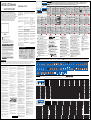 1
1
-
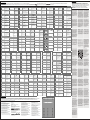 2
2
Asus VH238H Spezifikation
- Kategorie
- LED-Anzeigen
- Typ
- Spezifikation
- Dieses Handbuch eignet sich auch für
in anderen Sprachen
- English: Asus VH238H Specification
- français: Asus VH238H spécification
- español: Asus VH238H Especificación
- italiano: Asus VH238H specificazione
- русский: Asus VH238H Спецификация
- Nederlands: Asus VH238H Specificatie
- slovenčina: Asus VH238H špecifikácia
- português: Asus VH238H Especificação
- dansk: Asus VH238H Specifikation
- polski: Asus VH238H Specyfikacja
- čeština: Asus VH238H Specifikace
- eesti: Asus VH238H spetsifikatsioon
- svenska: Asus VH238H Specifikation
- 日本語: Asus VH238H 仕様
- Türkçe: Asus VH238H Şartname
- suomi: Asus VH238H määrittely
- română: Asus VH238H Specificație
Verwandte Artikel
-
Asus VH198 Schnellstartanleitung
-
Asus 13VH192C Benutzerhandbuch
-
Asus VW227 Benutzerhandbuch
-
Asus VH196 Benutzerhandbuch
-
Asus VW228TLB Spezifikation
-
Asus MT276H Schnellstartanleitung
-
Asus VE247T Schnellstartanleitung
-
Asus VH196S Bedienungsanleitung
-
Asus VY279HGE Benutzerhandbuch
-
Asus VA24EHF Benutzerhandbuch